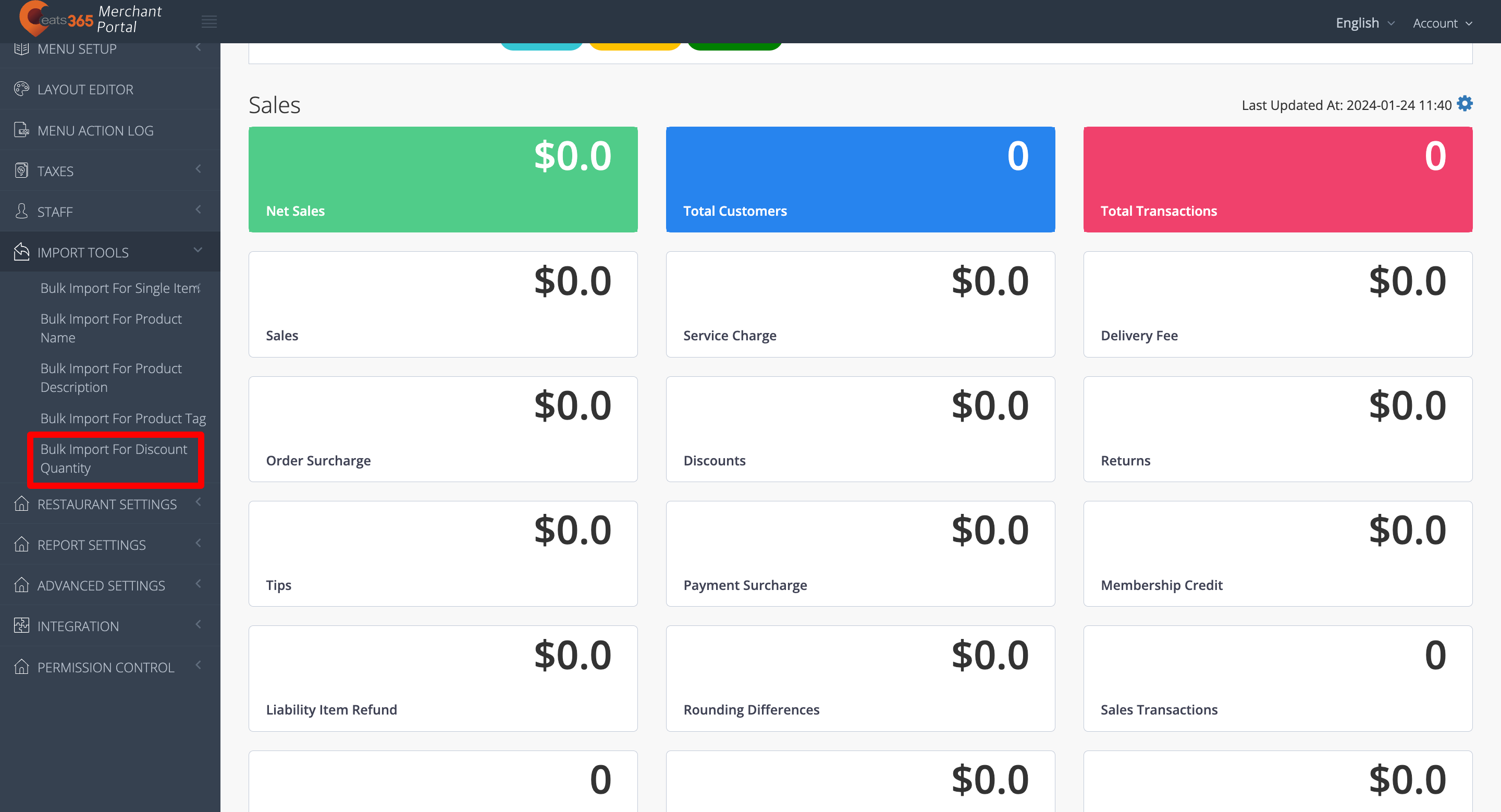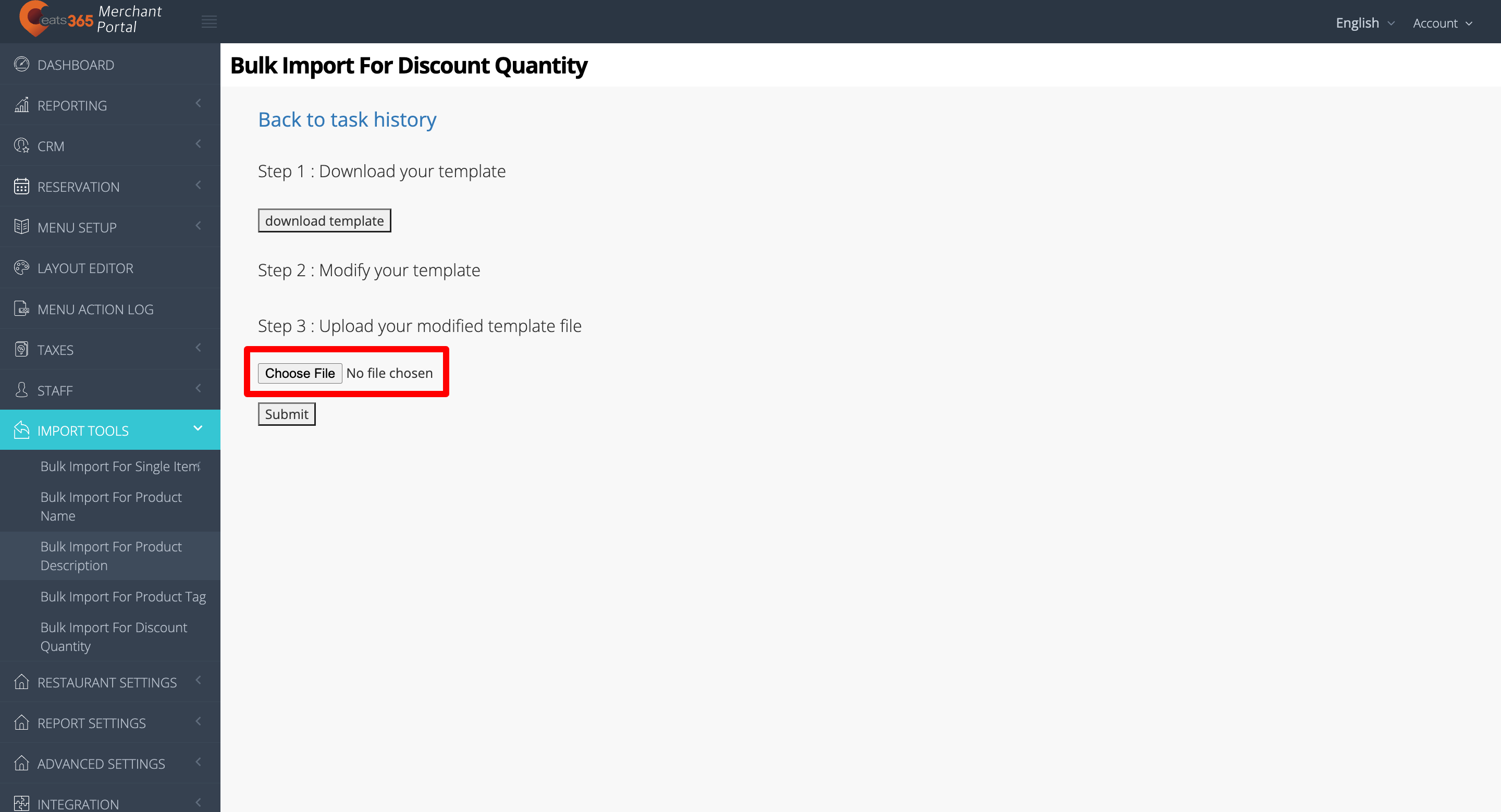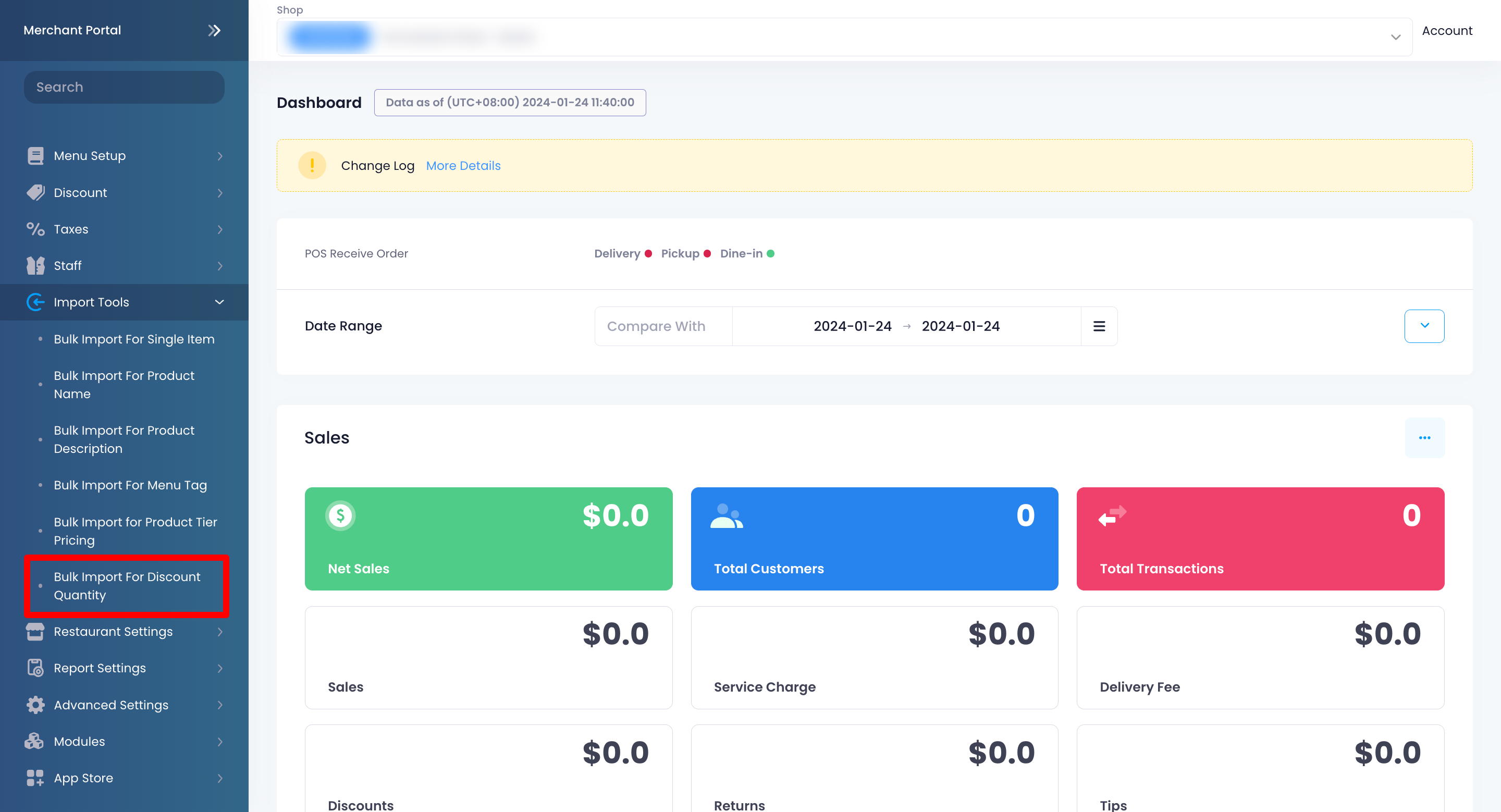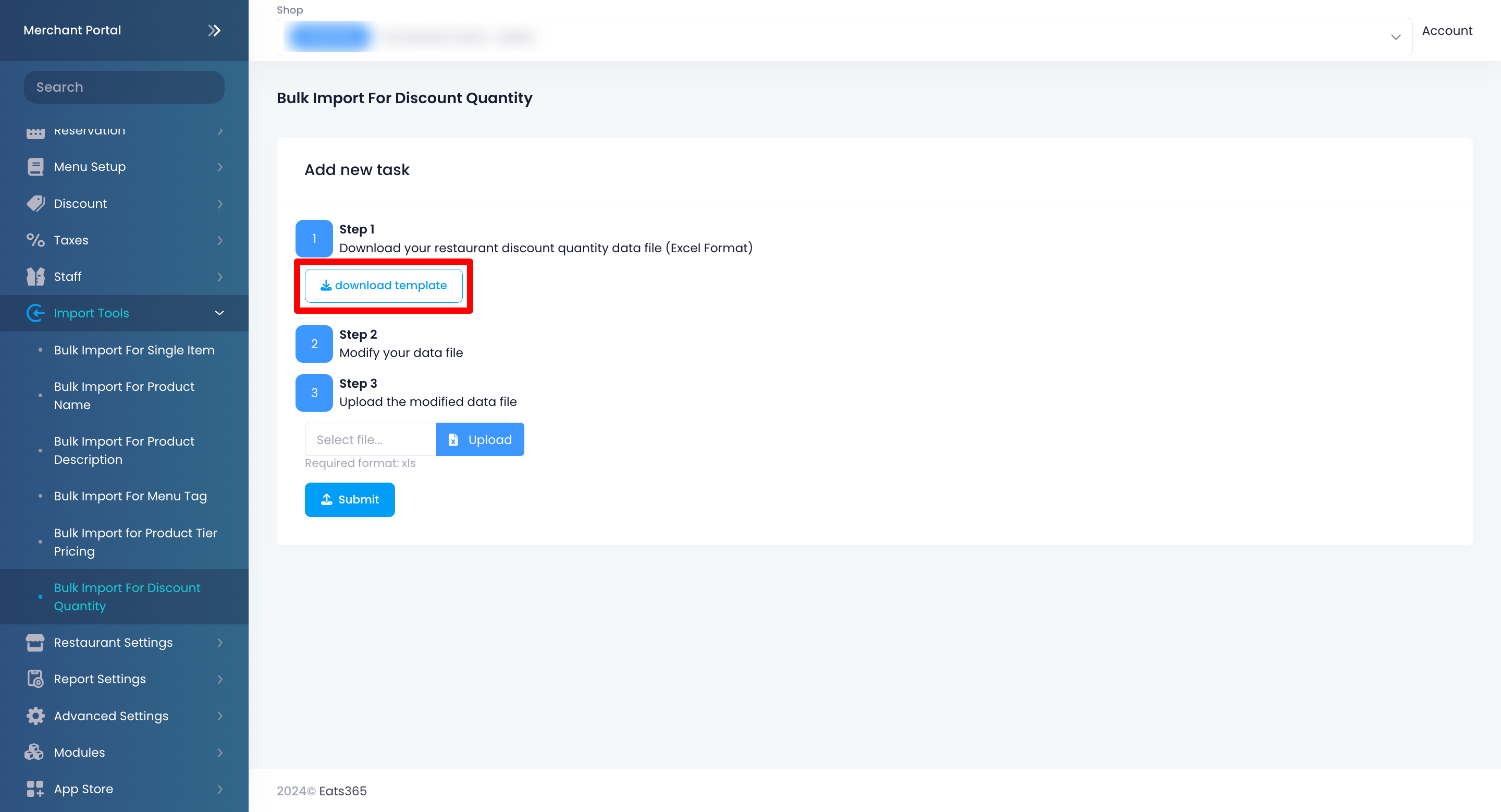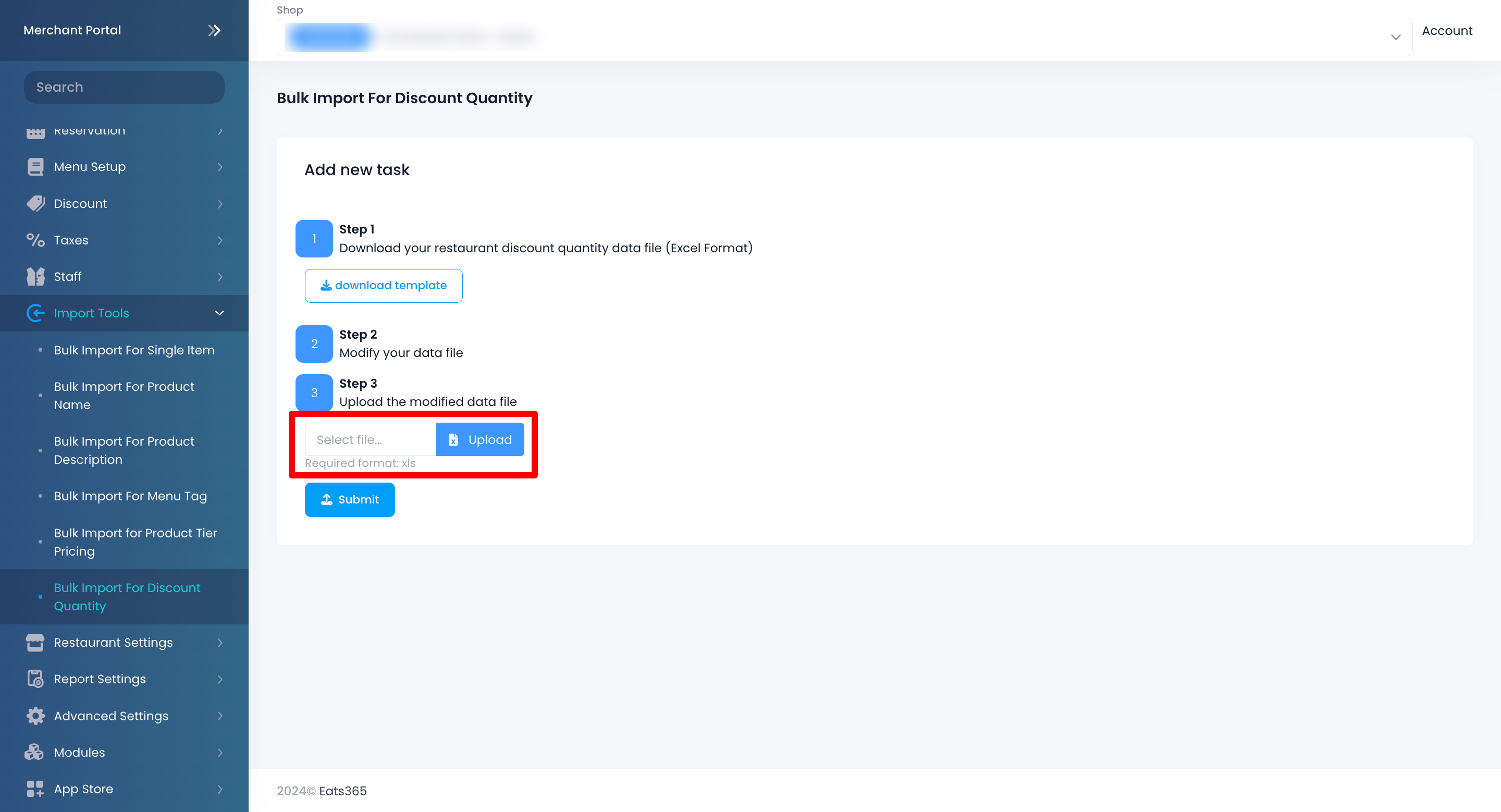導入工具
全部資訊
目錄
如何使用導入工具
了解如何使用商家界面上的導入工具在餐廳中執行批量導入。
為了節省設置餐廳的時間,您可以使用導入工具批量導入餐廳信息,例如單品、產品名稱等。
在本文中,您將了解如何執行批量導入。
單品批量導入
要對單品執行批量導入,請按照以下步驟操作:
商家界面(Classic Theme)
- 登錄 商家界面。
- 在左側面板中,單擊 導入工具 ,然後單擊 批量導入單品 。
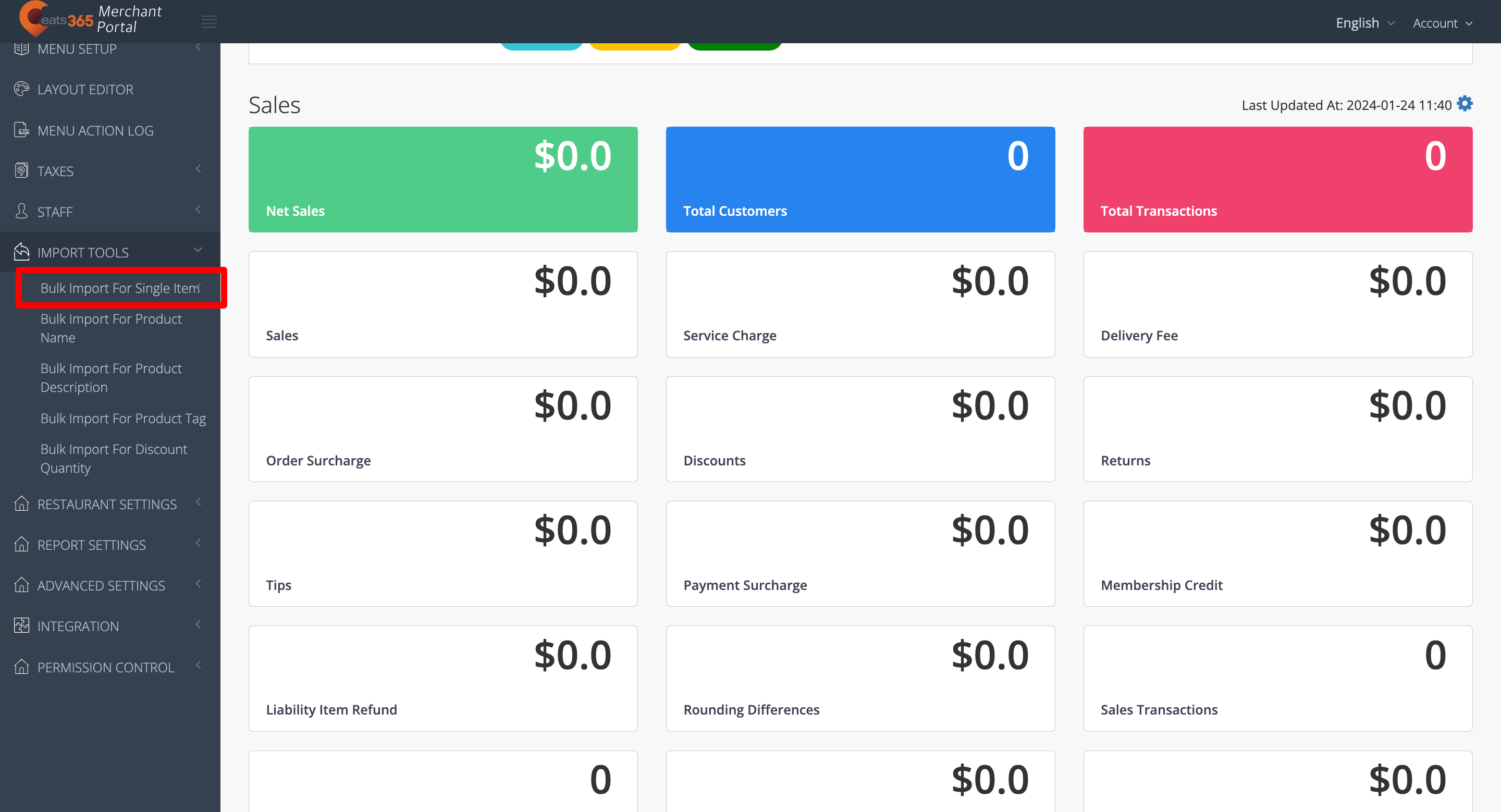
- 選擇要導入單品的菜單。您可以選擇堂食和外賣或到會。
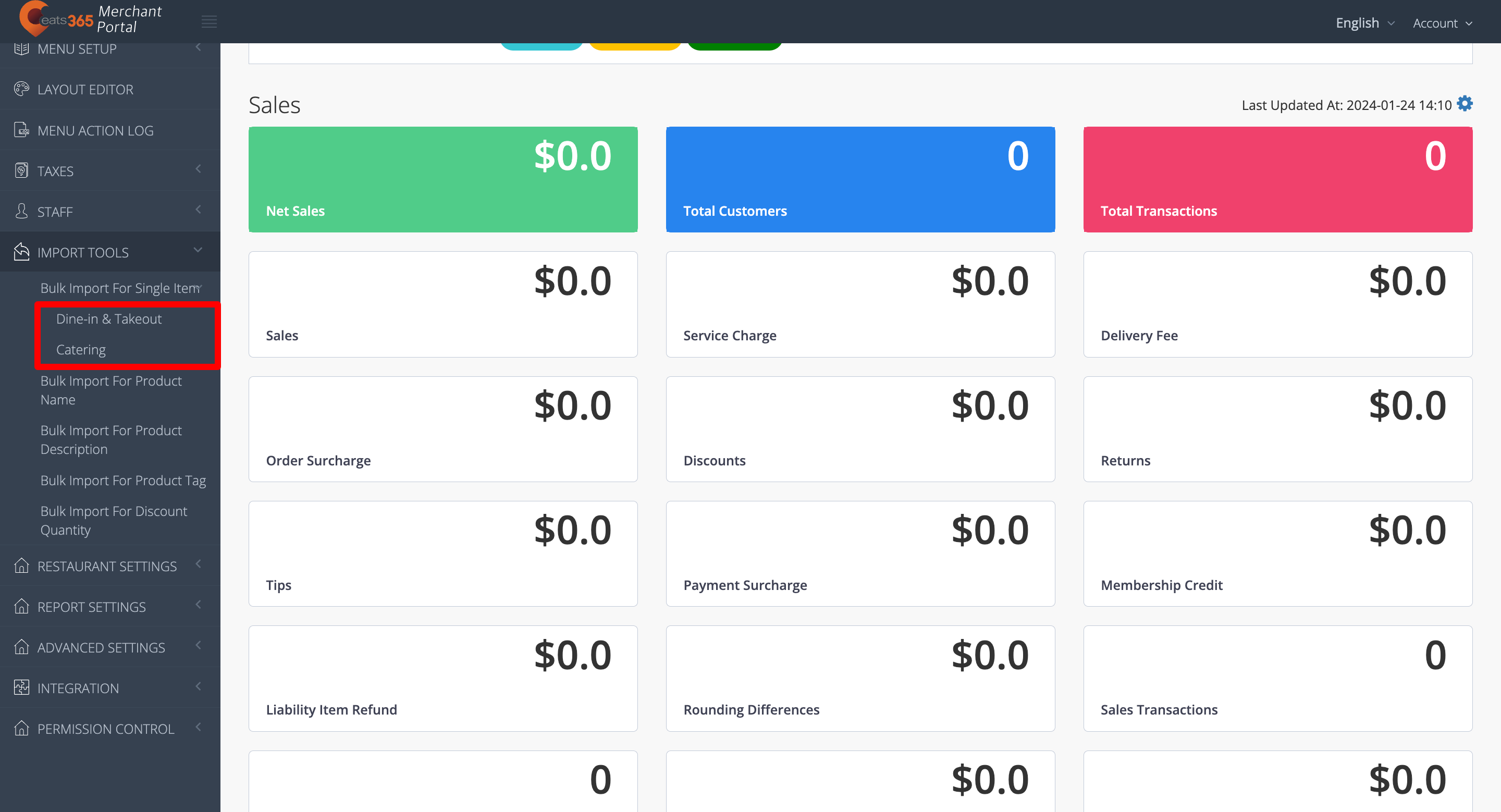
- 在右上角,單擊 新增工作 。
- 從以下操作中選擇:
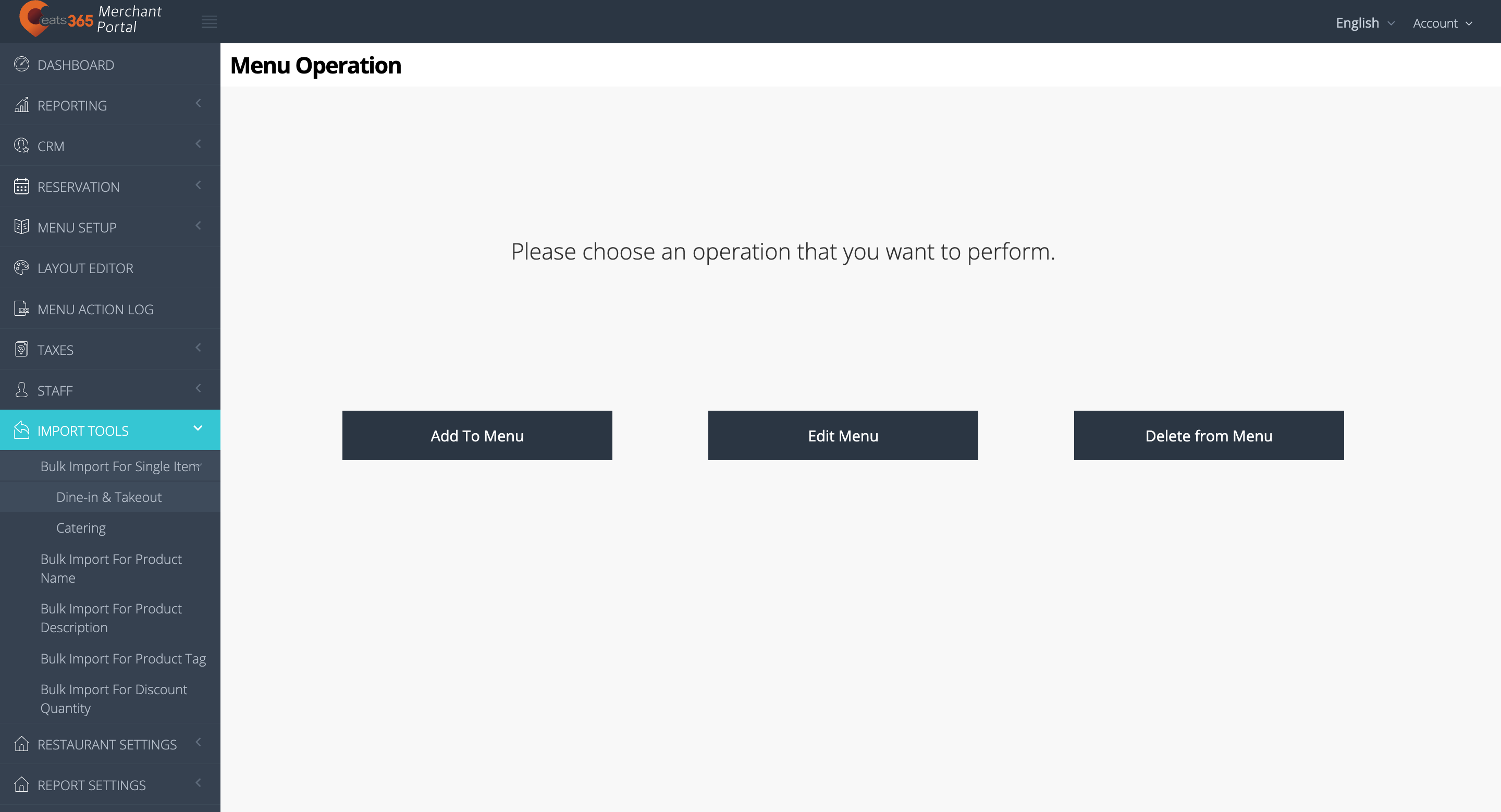
- 新增到菜單
- 編輯菜單
- 從菜單中刪除
- 選擇操作後,點擊 下載檔案。
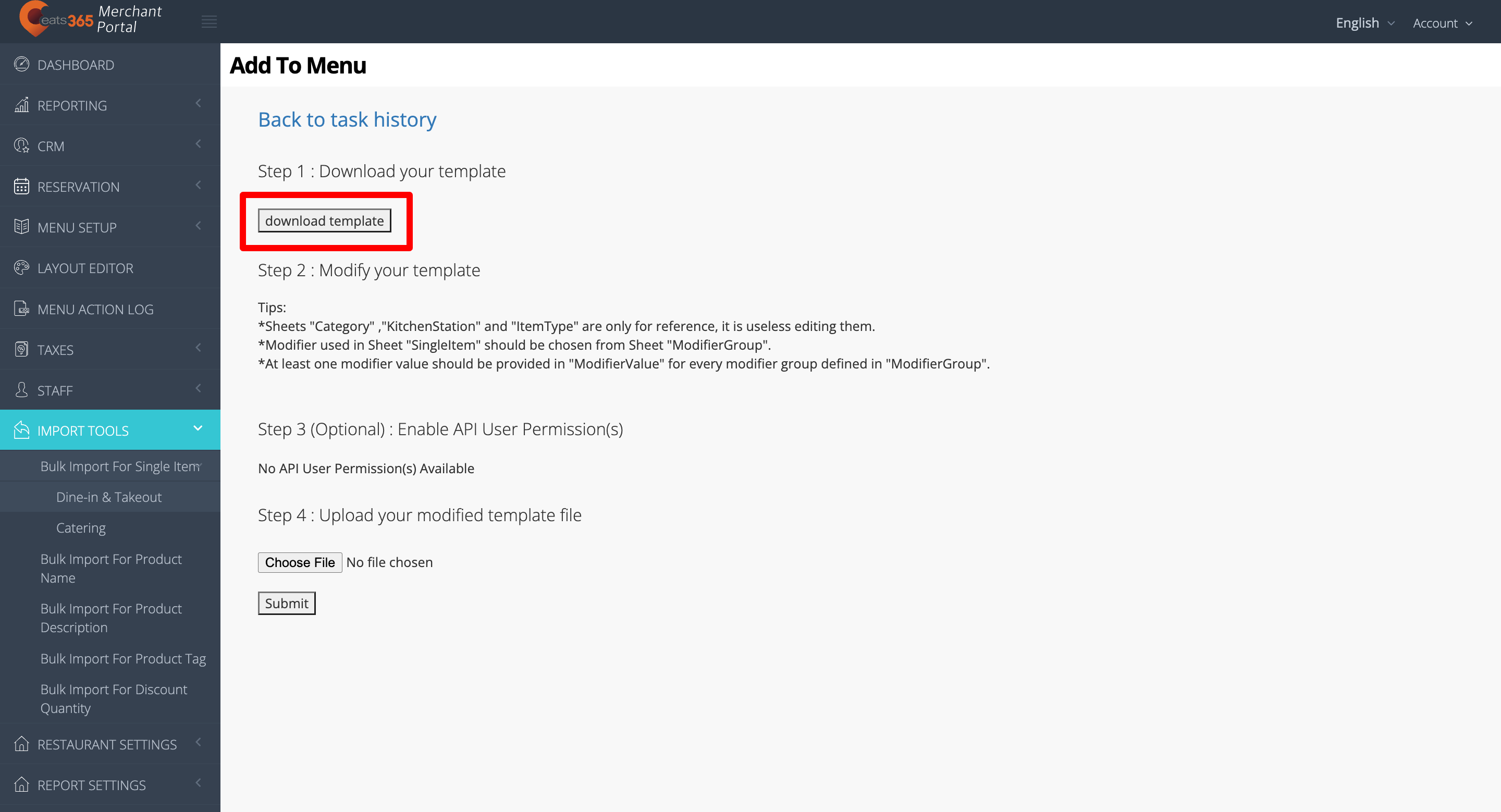
- 要修改模板,請在 Excel 文件的所有相關字段中輸入數據。
-
新增到菜單
- 標題為Category 、 KitchenStation 和 ItemType的工作表僅供參考,無需修改。
- SingleItem工作表中使用的必選改碼應從ModifierGroup工作表中選擇。
- 對於ModifierGroup中定義的每個改碼組,必須在ModifierValue中至少提供一個改碼值。
-
編輯菜單
- 確保itemID和itemName匹配以避免錯誤。
- KitchenStation 和 ItemType工作表中所做的修改僅供參考,任何更改都不會更新數據庫。
- 要輸入廚房部門 和 商品類別的值,請從單元格內的選項列表中進行選擇,並且不要輸入列表中沒有的值。
- 為了節省時間,請刪除不需要編輯的行。
-
從菜單中刪除
- 下載的模板包含所有菜單商品的所有信息。
-
要批量刪除商品,請上傳包含您要刪除的菜單商品記錄的模板。
注意:即使某些字段丟失,只要 ItemID 保留,菜單項仍然可以被刪除。
-
新增到菜單
- (可選)啟用 API 用戶權限。
- 要上傳修改後的模板文件,請單擊 上傳 。然後,選擇您修改的文件。
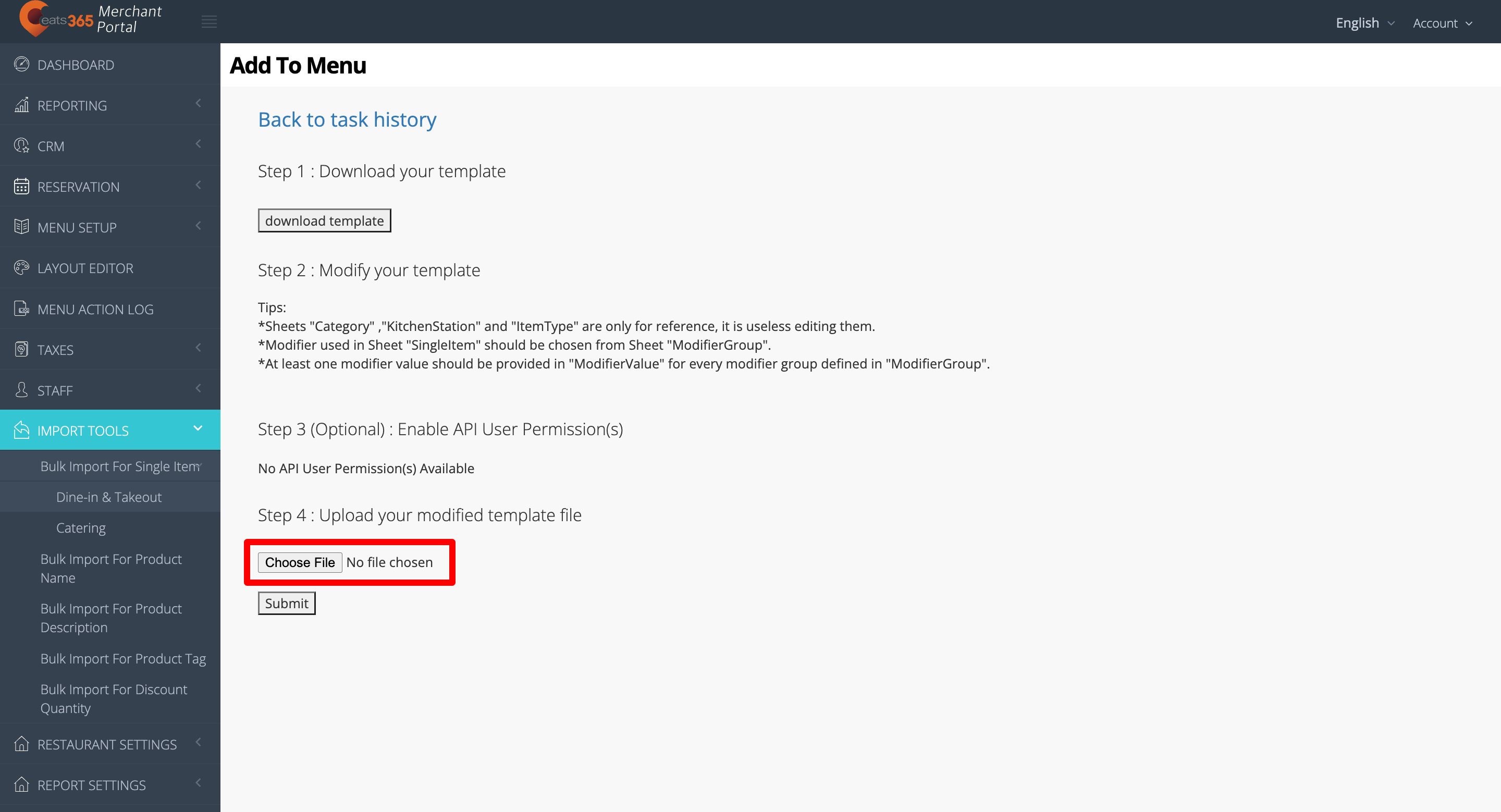
- 點擊右上角的 提交 進行確認。
商家界面2.0
- 登錄 商家界面。
- 在左側面板中,單擊 導入工具 ,然後單擊 批量導入單品 。
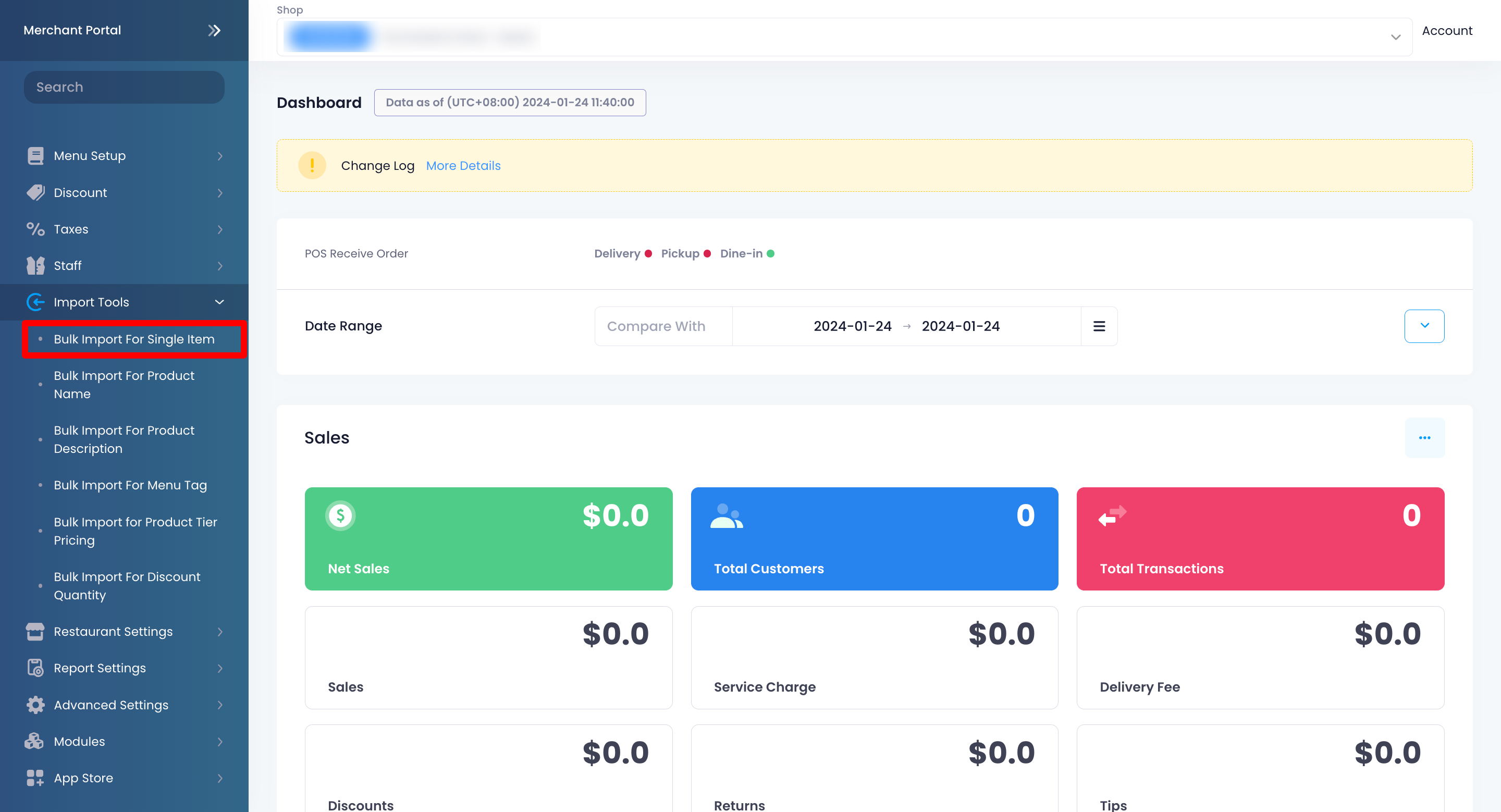
- 選擇要導入單品的菜單。您可以選擇堂食和外賣或到會。
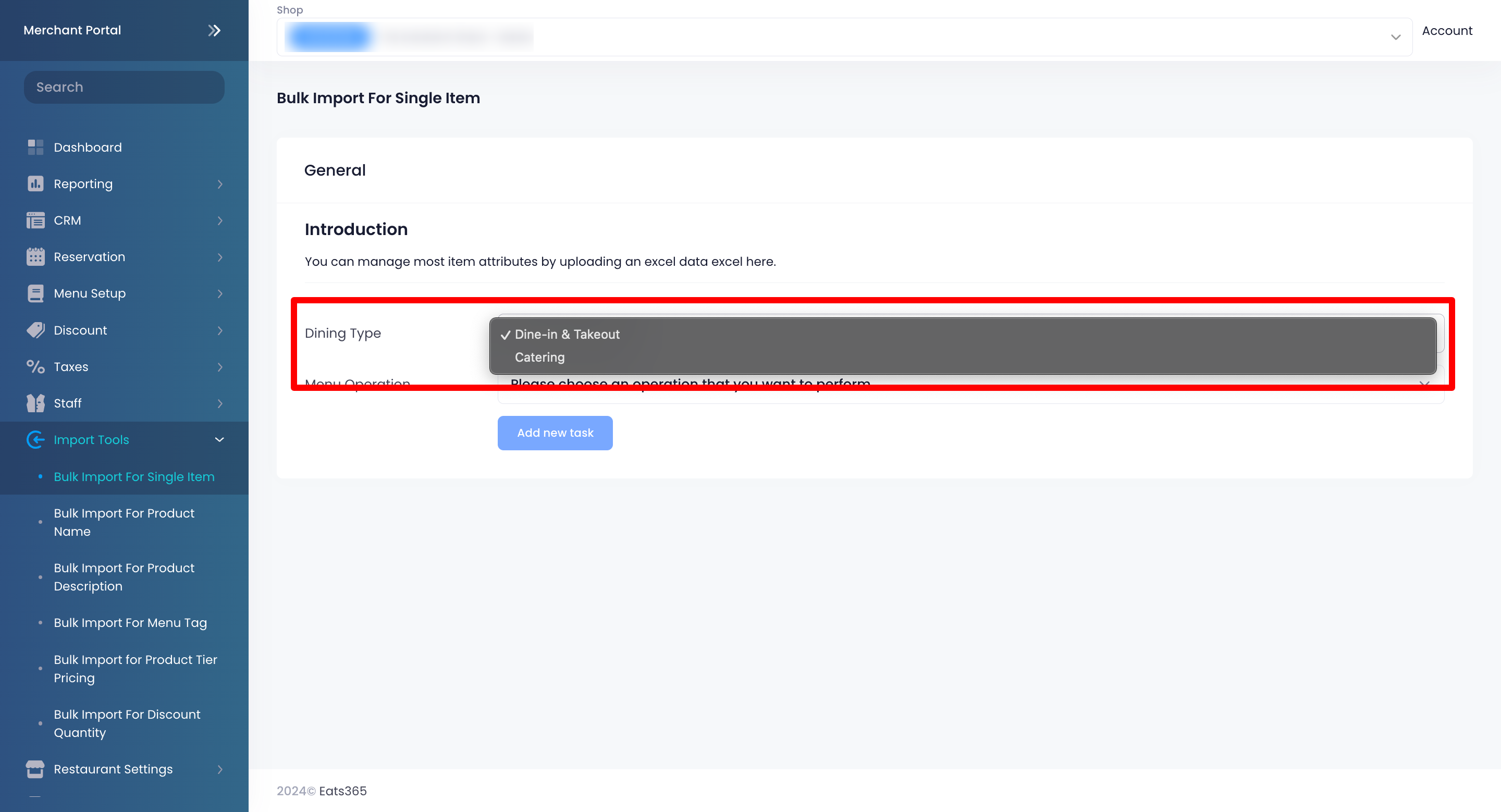
- 在菜單操作旁邊,選擇您要執行的操作。您可以選擇以下操作:
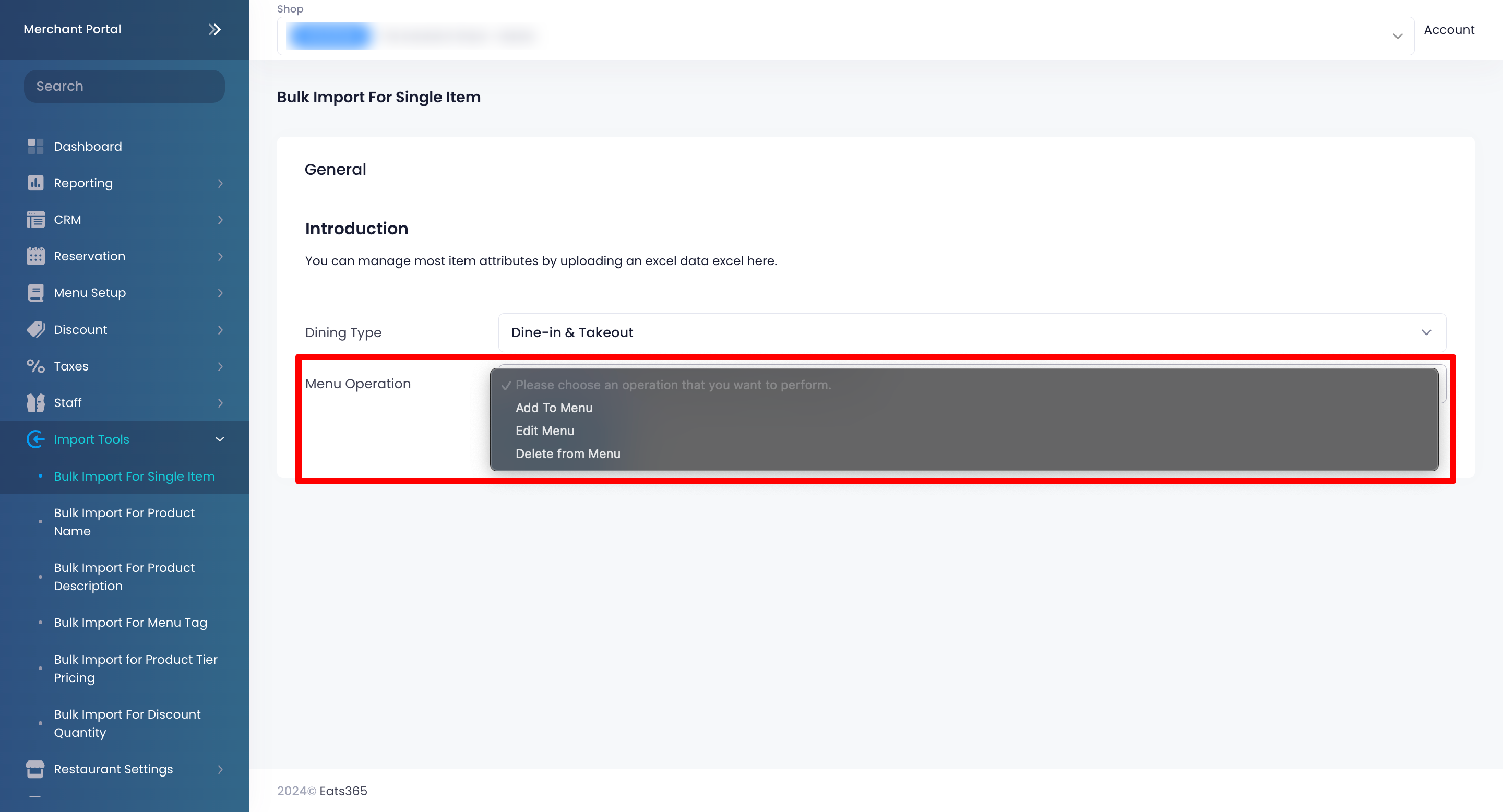
- 新增到菜單
- 編輯菜單
- 從菜單中刪除
- 選擇操作後,點擊 下載檔案。
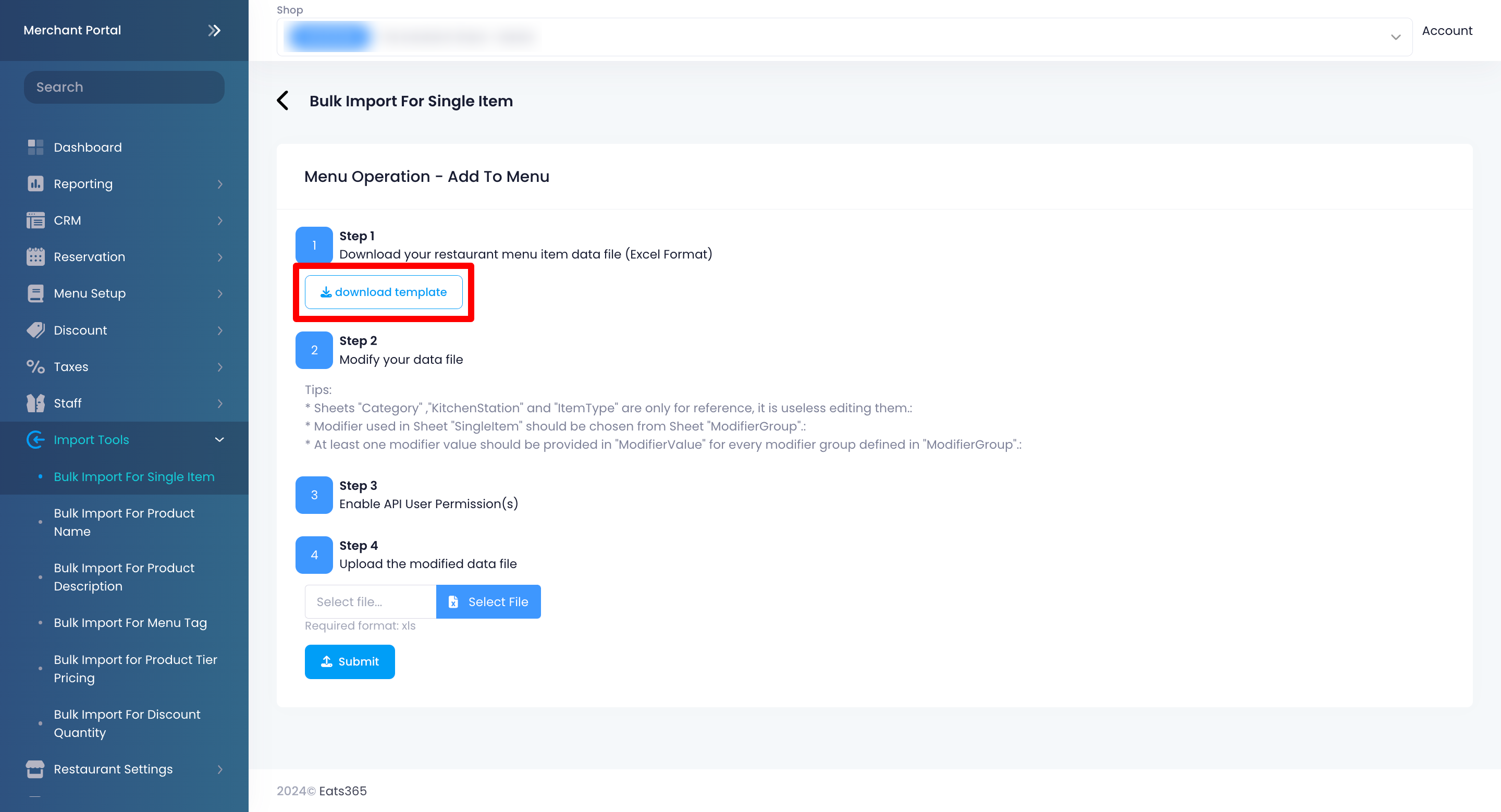
- 要修改模板,請在 Excel 文件的所有相關字段中輸入數據。
-
新增到菜單
- 標題為Category 、 KitchenStation 和 ItemType的工作表僅供參考,無需修改。
- SingleItem工作表中使用的 必選改碼 應從ModifierGroup工作表中選擇。
- 對於ModifierGroup中定義的每個改碼組,必須在ModifierValue中至少提供一個改碼值。
-
編輯菜單
- 確保itemID和itemName匹配以避免錯誤。
- KitchenStation和ItemType工作表中所做的修改僅供參考,任何更改都不會更新數據庫。
- 要輸入廚房部門 和 商品類別的值,請從單元格內的選項列表中進行選擇,並且不要輸入列表中沒有的值。
- 為了節省時間,請刪除不需要編輯的行。
-
從菜單中刪除
- 下載的模板包含所有菜單商品的所有信息。
-
要批量刪除商品,請上傳包含您要刪除的菜單商品記錄的模板。
注意:即使某些字段丟失,只要 ItemID 保留,菜單項仍然可以被刪除。
-
新增到菜單
- (可選)啟用 API 用戶權限。
- 要上傳修改後的模板文件,請單擊 上傳 。然後選擇您修改的文件。
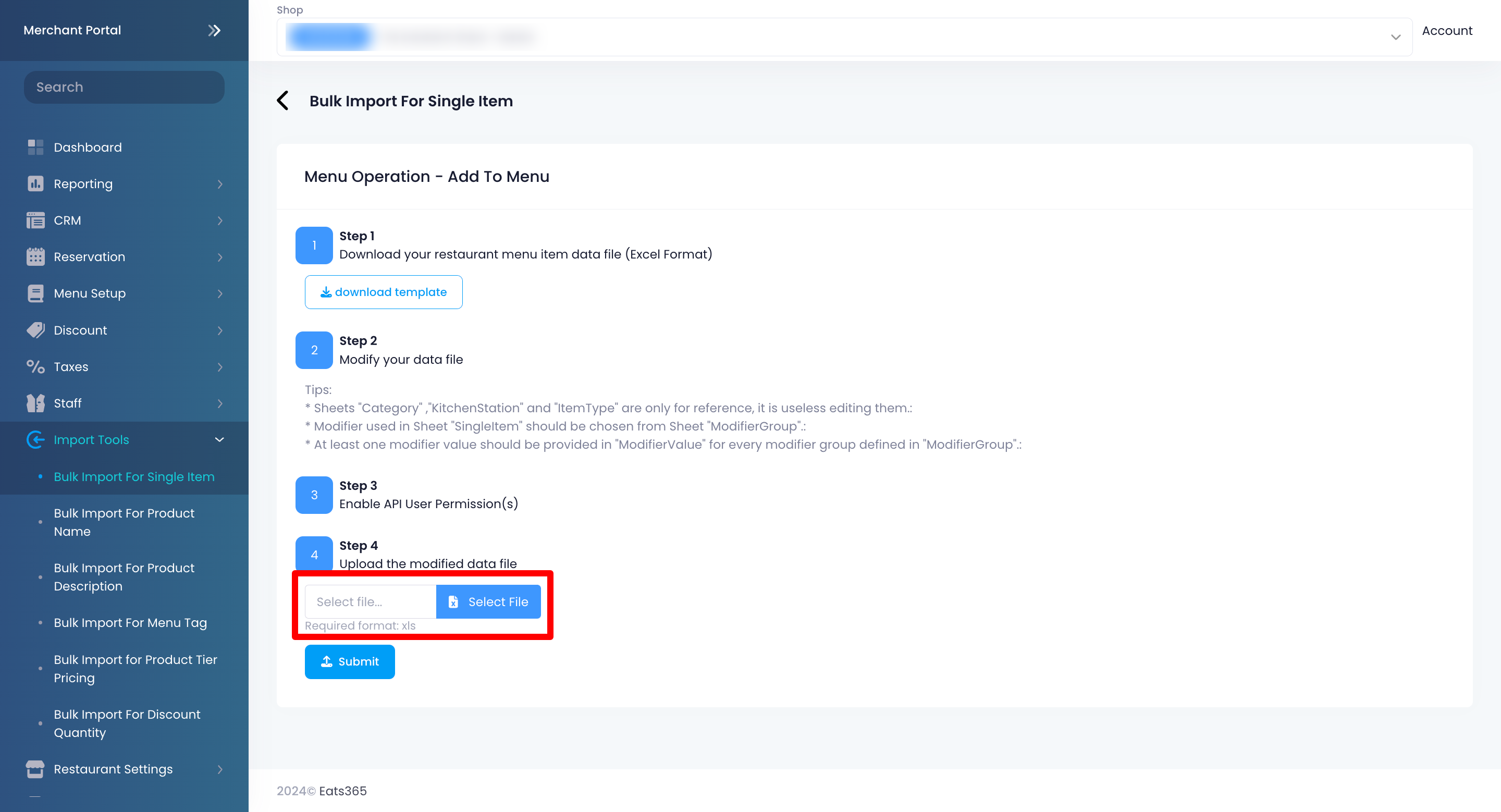
- 單擊 提交 進行確認。
批量導入產品名稱
要批量導入產品名稱,請按照以下步驟操作:
商家界面(Classic Theme)
- 登錄 商家界面。
- 在左側面板中,單擊 導入工具 ,然後單擊 批量導入產品名稱 。
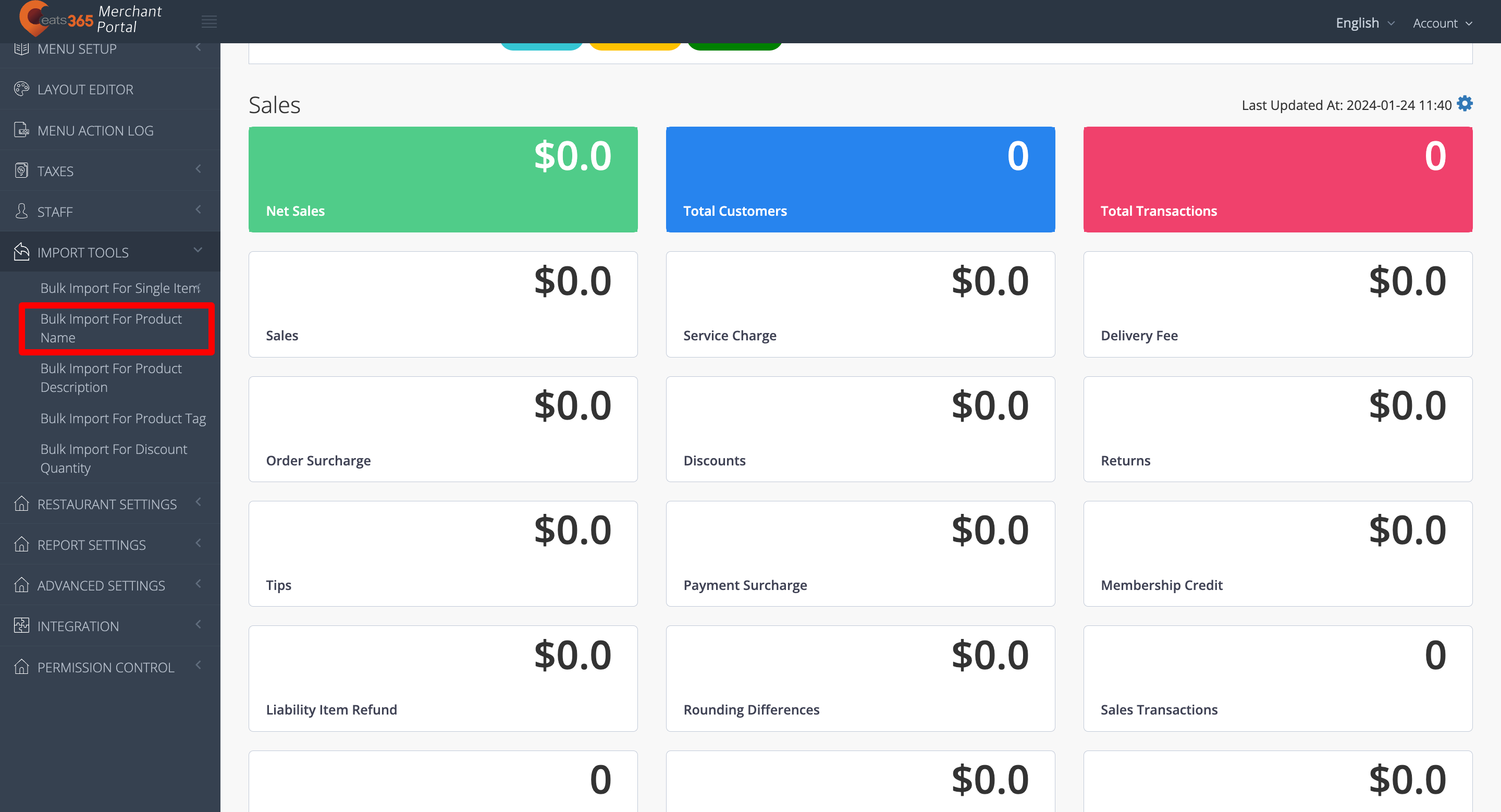
- 在右上角,單擊 新增工作 。
- 單擊 下載檔案。
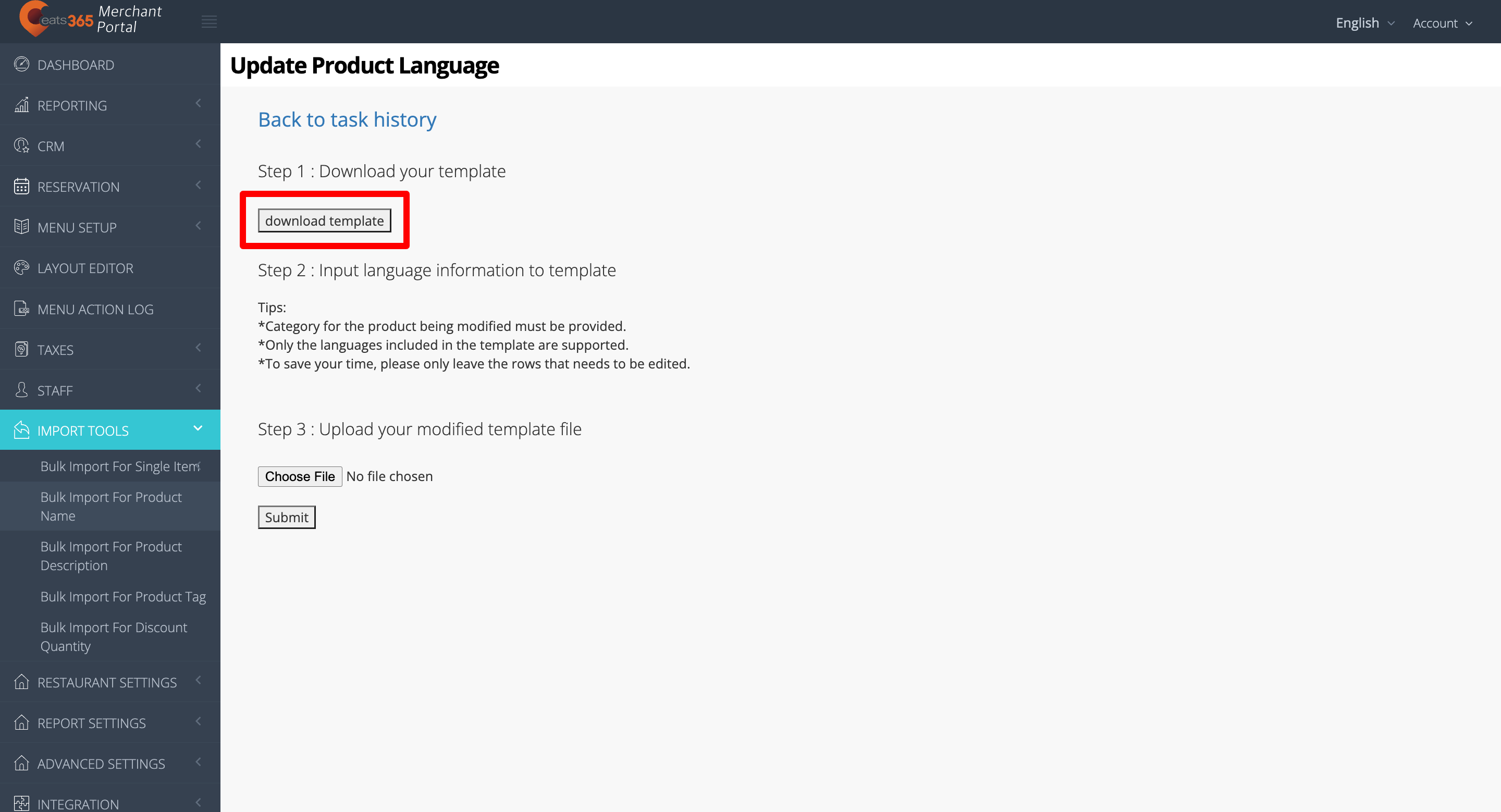
- 要修改模板,請在 Excel 文件的所有相關字段中輸入數據。
溫馨提示:- 不要將 商品類別 字段留空。
- 僅支持模板中包含的語言。
- 為了節省時間,只保留需要編輯的行。
- 要上傳修改後的模板文件,請單擊 上傳。然後,選擇您修改的文件。
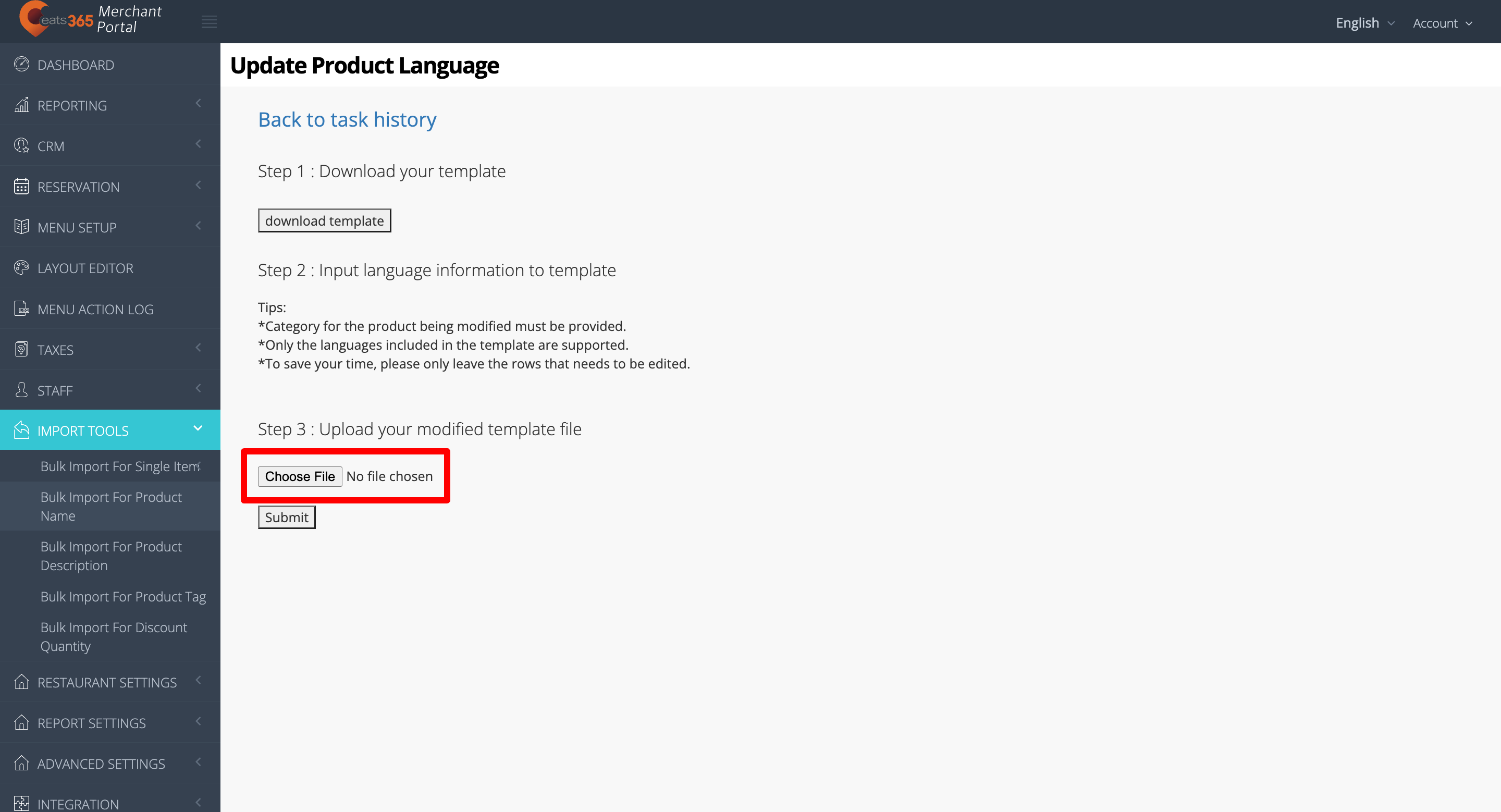
- 點擊右上角的 提交 進行確認。
商家界面2.0
- 登錄 商家界面。
- 在左側面板中,單擊 導入工具 ,然後單擊 批量導入產品名稱 。
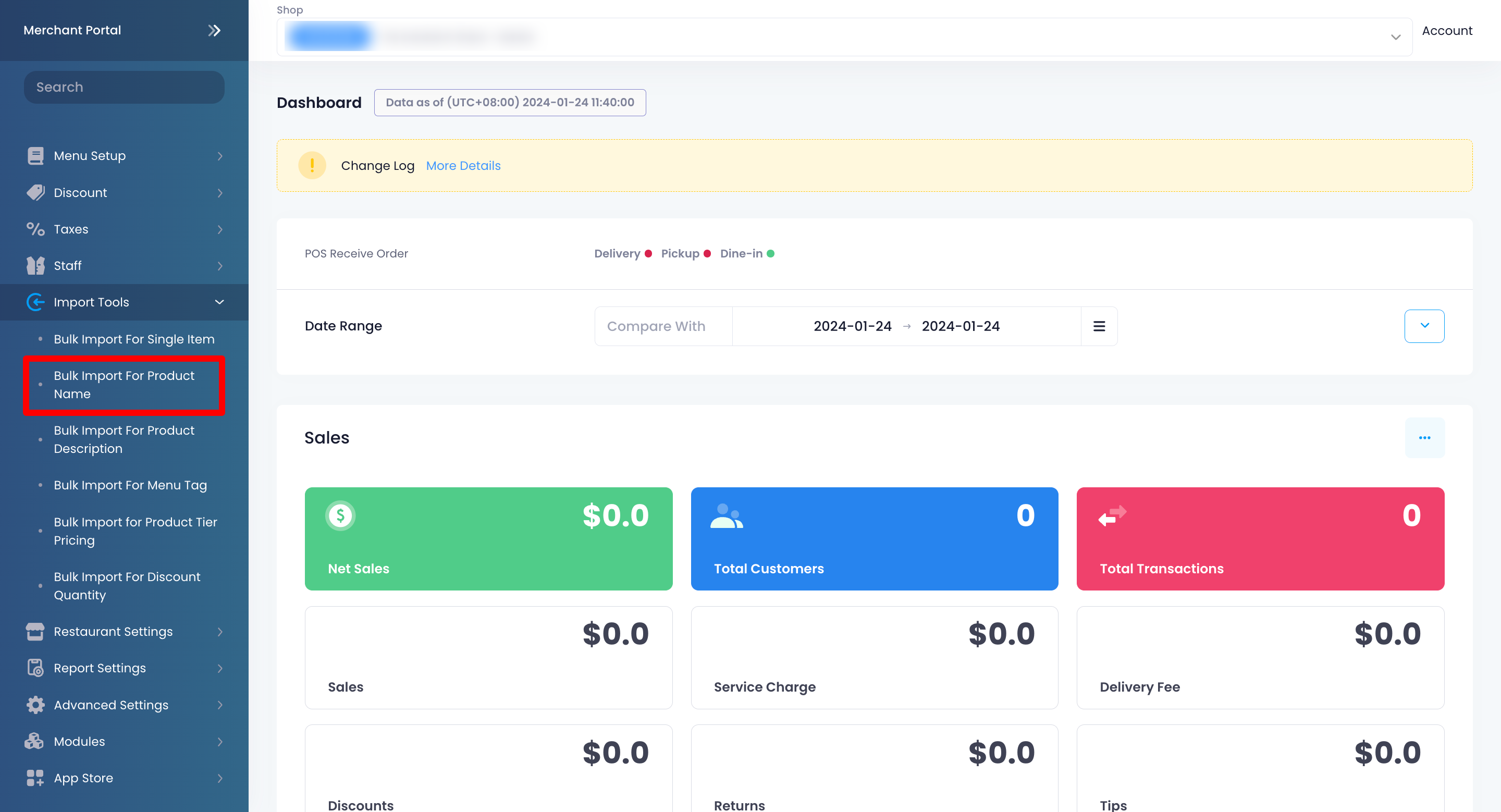
- 在右上角,單擊 新增工作 。
- 單擊 下載檔案。
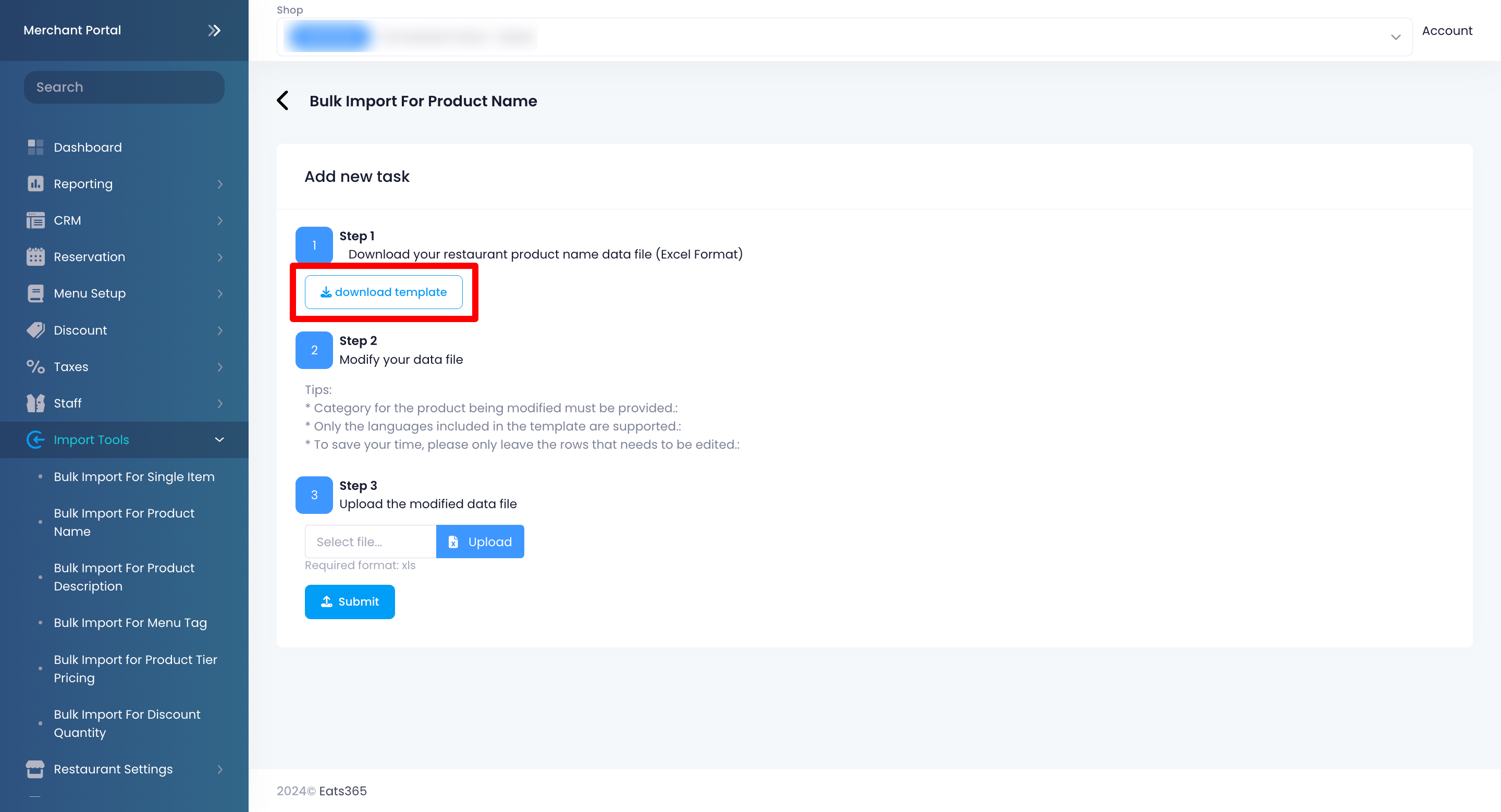
- 要修改模板,請在 Excel 文件的所有相關字段中輸入數據。
溫馨提示:- 不要將 產品類別 字段留空。
- 僅支持模板中包含的語言。
- 為了節省時間,只保留需要編輯的行。
- 要上傳修改後的模板文件,請單擊 上傳 。然後,選擇您修改的文件。
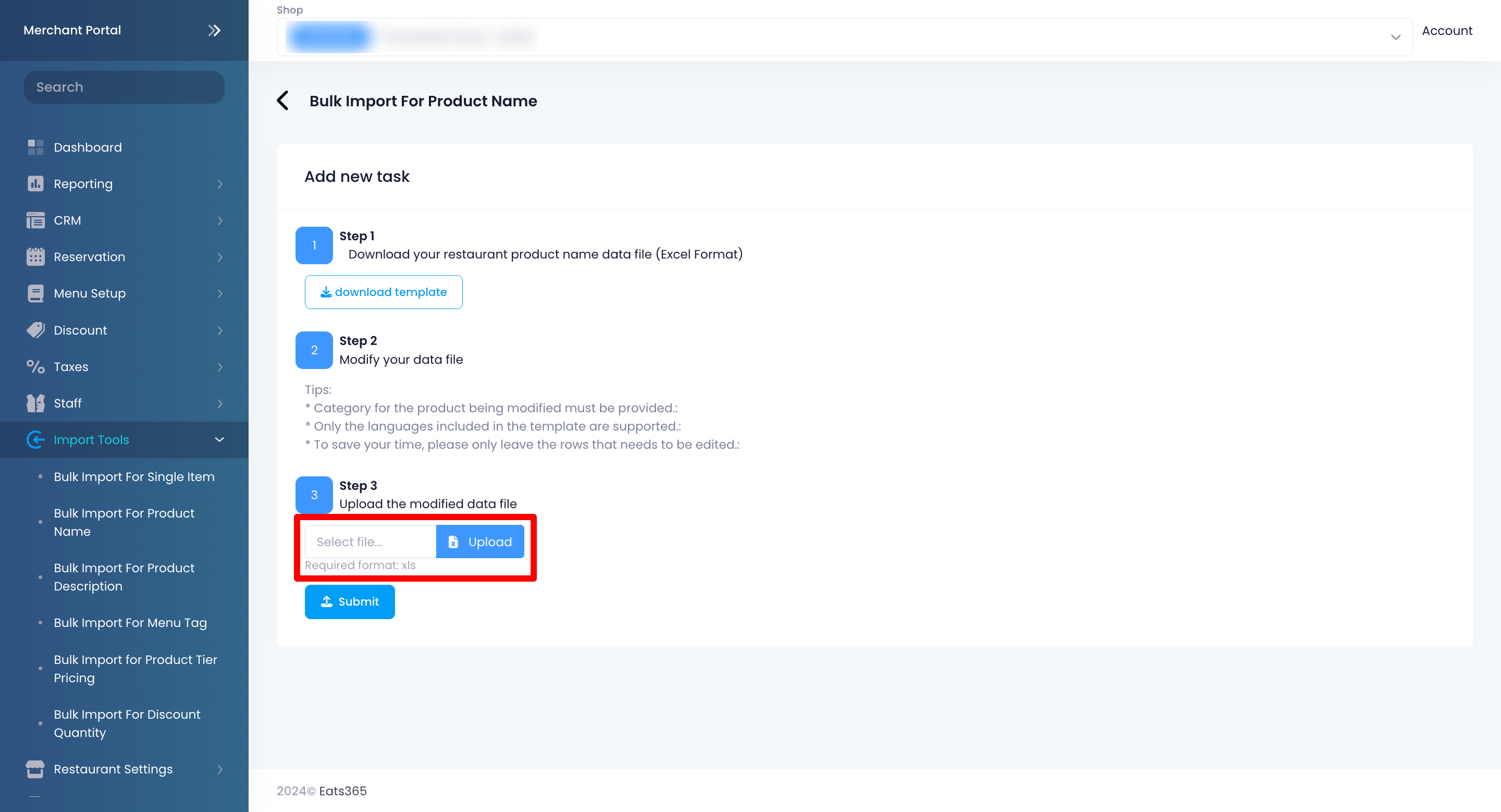
- 單擊 提交 進行確認。
批量導入產品描述
要批量導入產品描述,請按照以下步驟操作:
商家界面(Classic Theme)
- 登錄 商家界面。
- 在左側面板中,單擊 導入工具 ,然後單擊 批量導入產品描述。
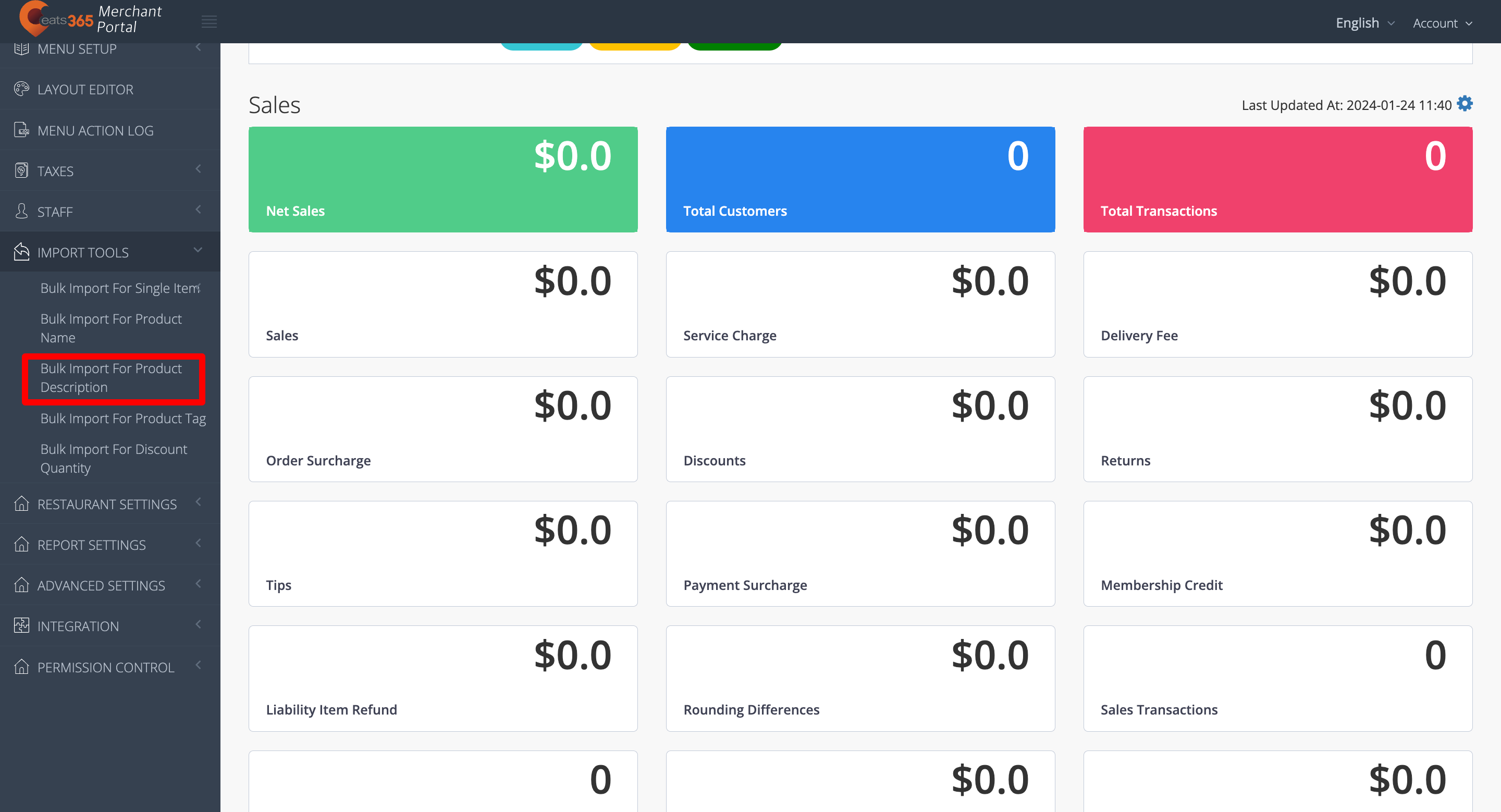
- 在右上角,單擊 新增工作 。
- 單擊 下載檔案。
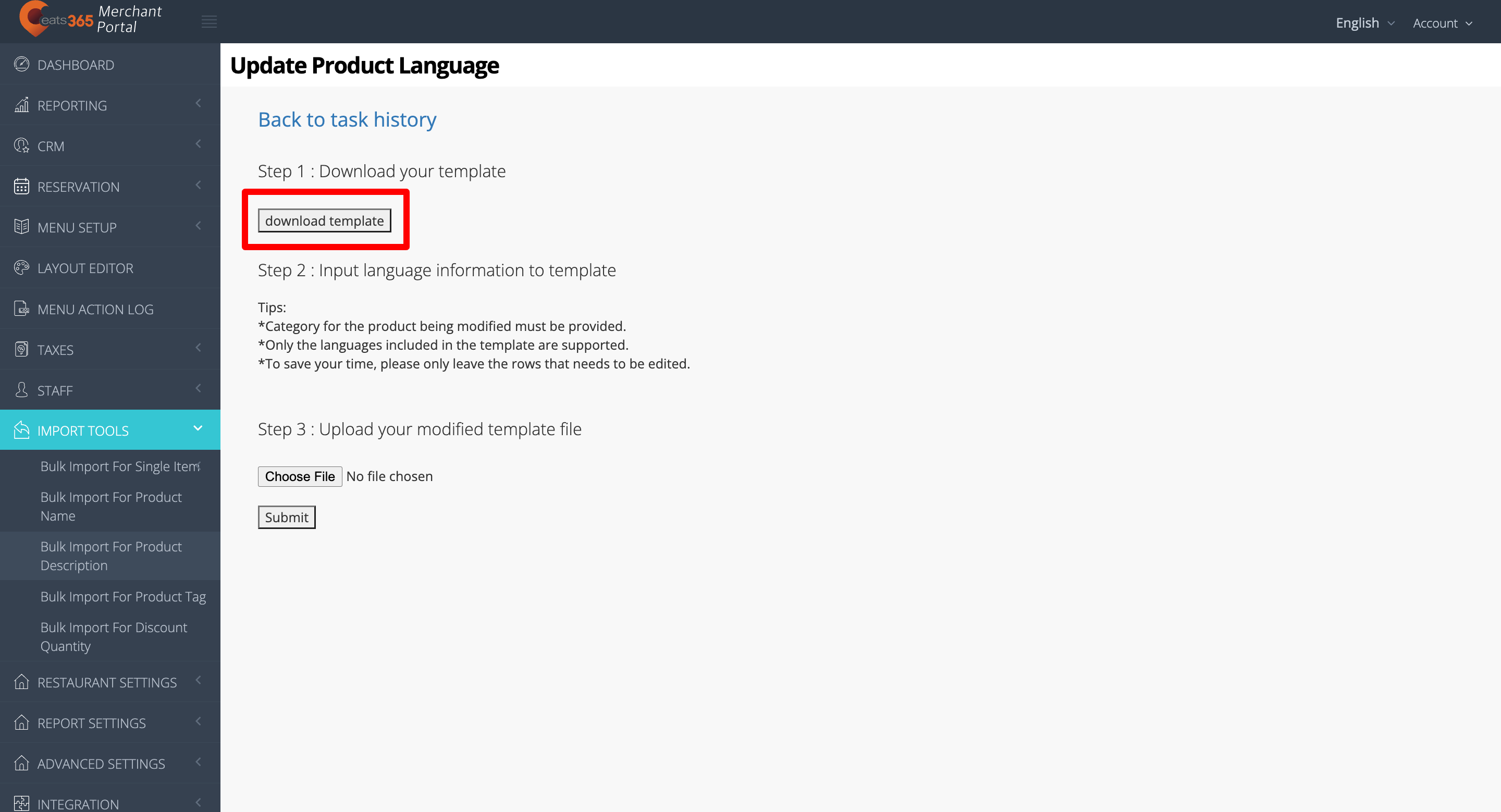
- 要修改模板,請在 Excel 文件的所有相關字段中輸入數據。
溫馨提示:- 不要將商品類別字段留空。
- 僅支持模板中包含的語言。
- 為了節省時間,只保留需要編輯的行。
- 要上傳修改後的模板文件,請單擊 上傳 。然後,選擇您修改的文件。
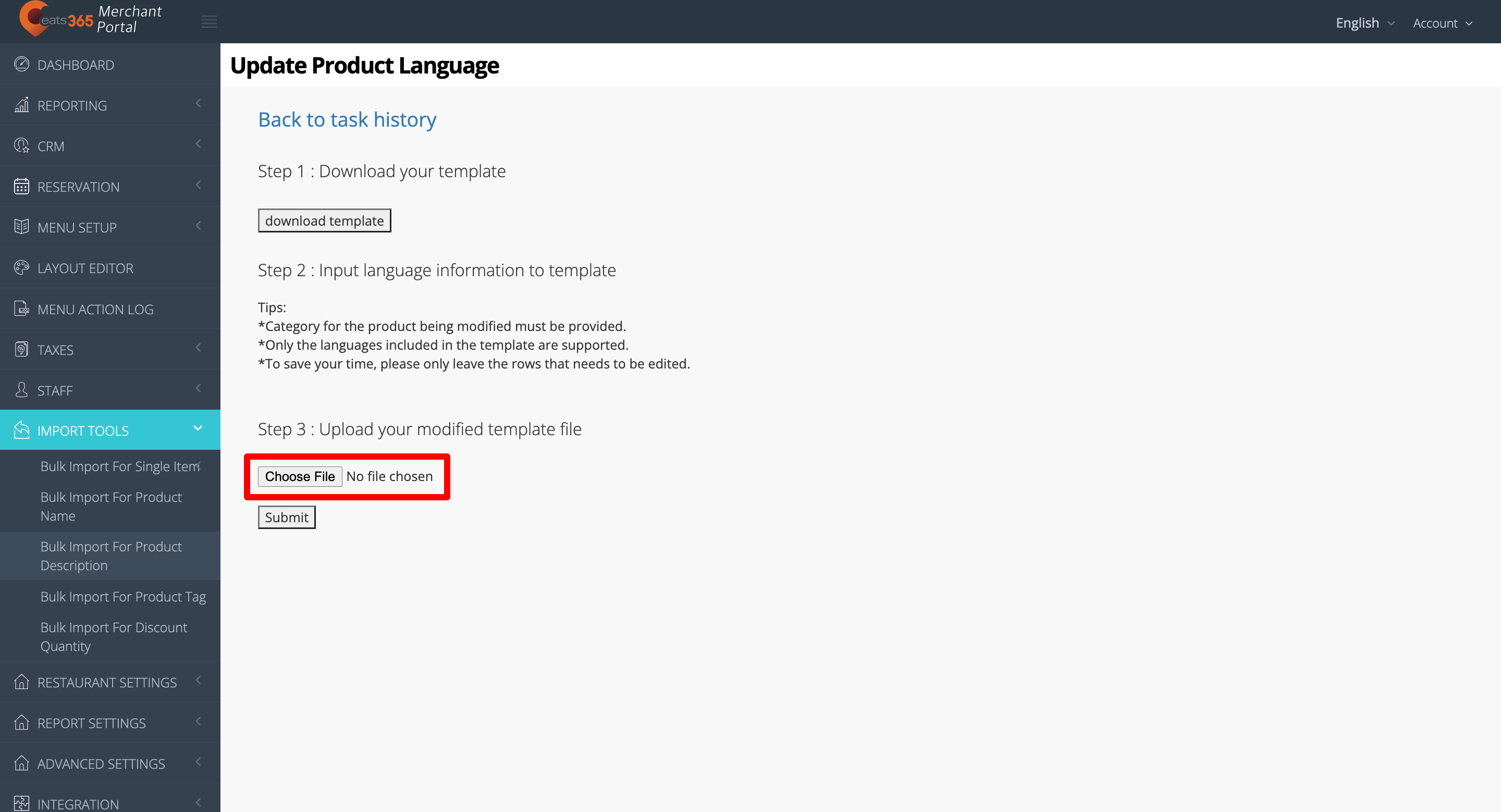
- 點擊右上角的 提交 進行確認。
商家界面2.0
- 登錄 商家界面。
- 在左側面板中,單擊 導入工具 ,然後單擊 批量導入產品描述 。
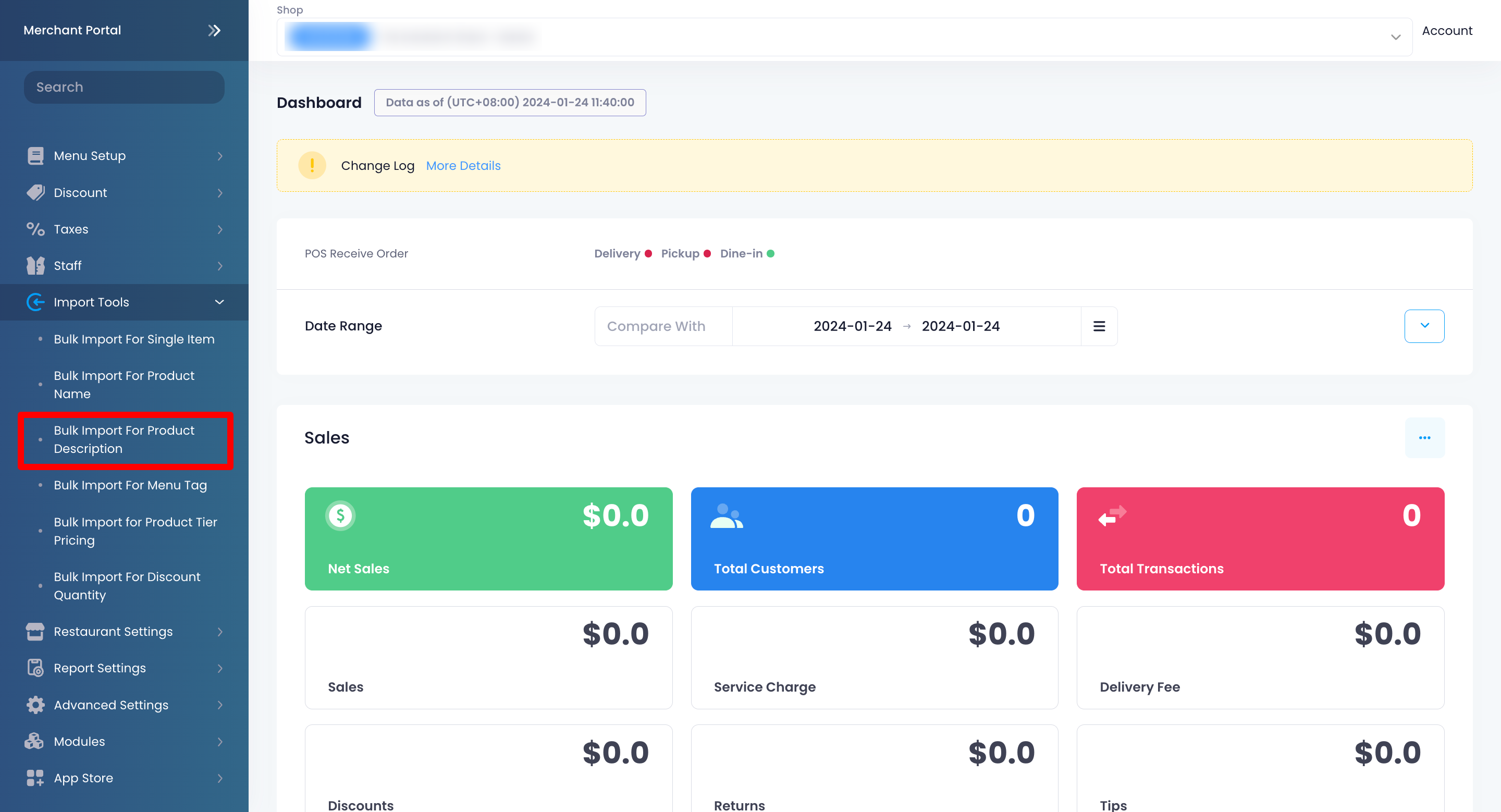
- 在右上角,單擊 新增工作 。
- 單擊下載檔案。
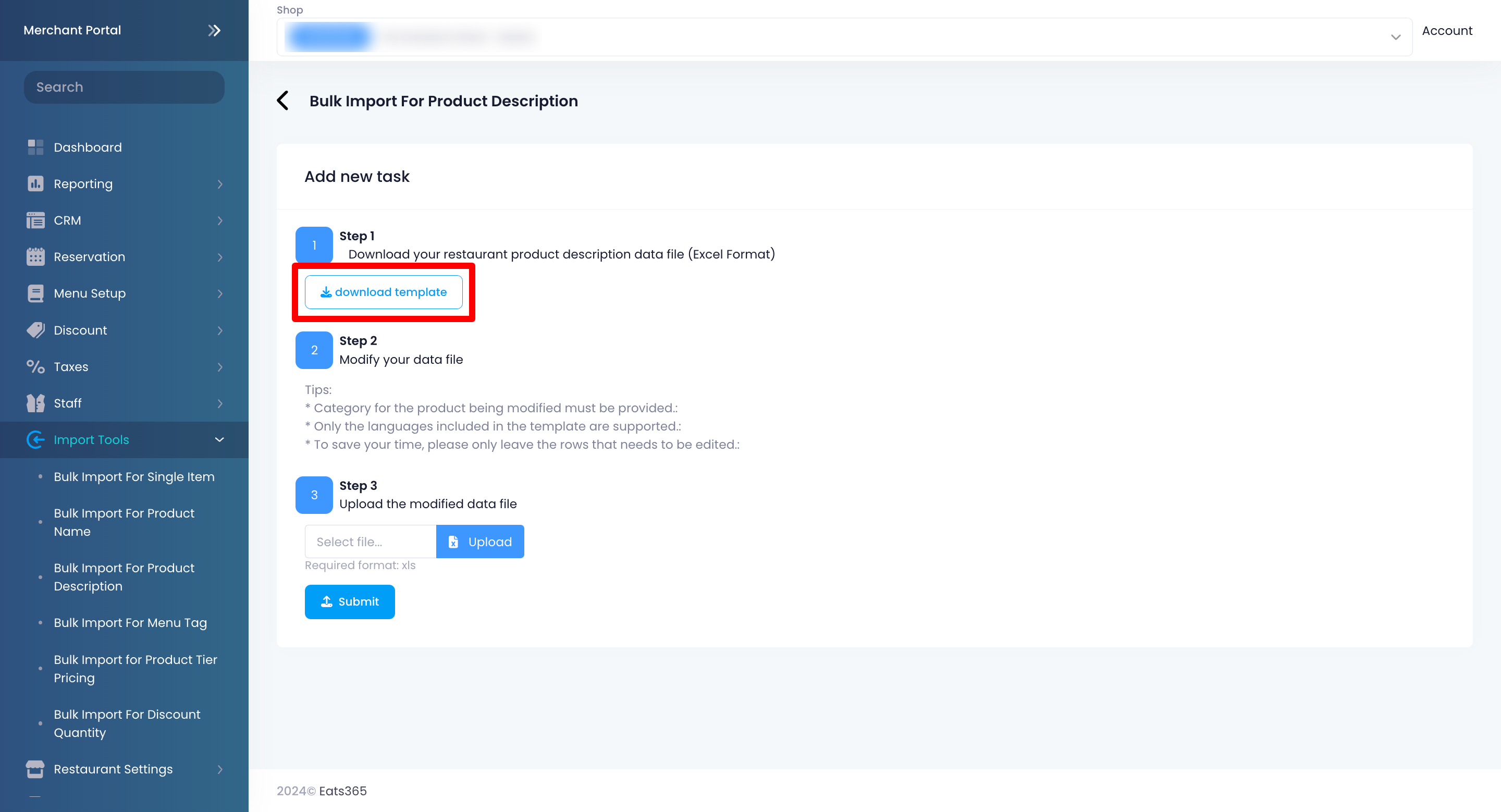
- 要修改模板,請在 Excel 文件的所有相關字段中輸入數據。
溫馨提示:- 不要將產品類別字段留空。
- 僅支持模板中包含的語言。
- 為了節省時間,只保留需要編輯的行。
- 要上傳修改後的模板文件,請單擊 上傳 。然後,選擇您修改的文件。

- 單擊 提交 進行確認。
批量導入產品標籤
要批量導入產品標籤,請按照以下步驟操作:
商家界面(Classic Theme)
- 登錄 商家界面。
- 在左側面板中,單擊 導入工具 ,然後單擊 批量導入產品標籤 。
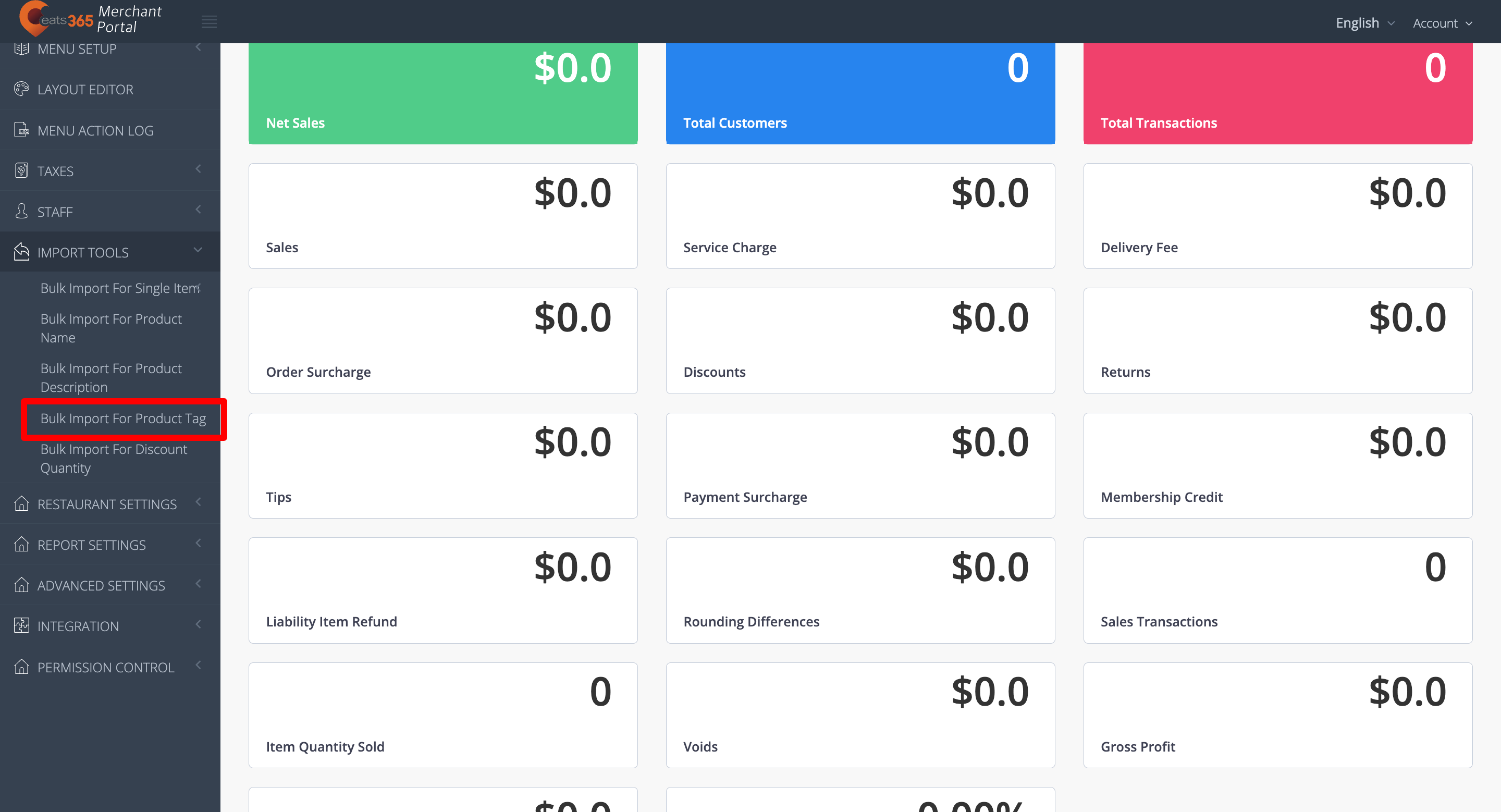
- 在右上角,單擊 新增工作 。
- 單擊 下載檔案。
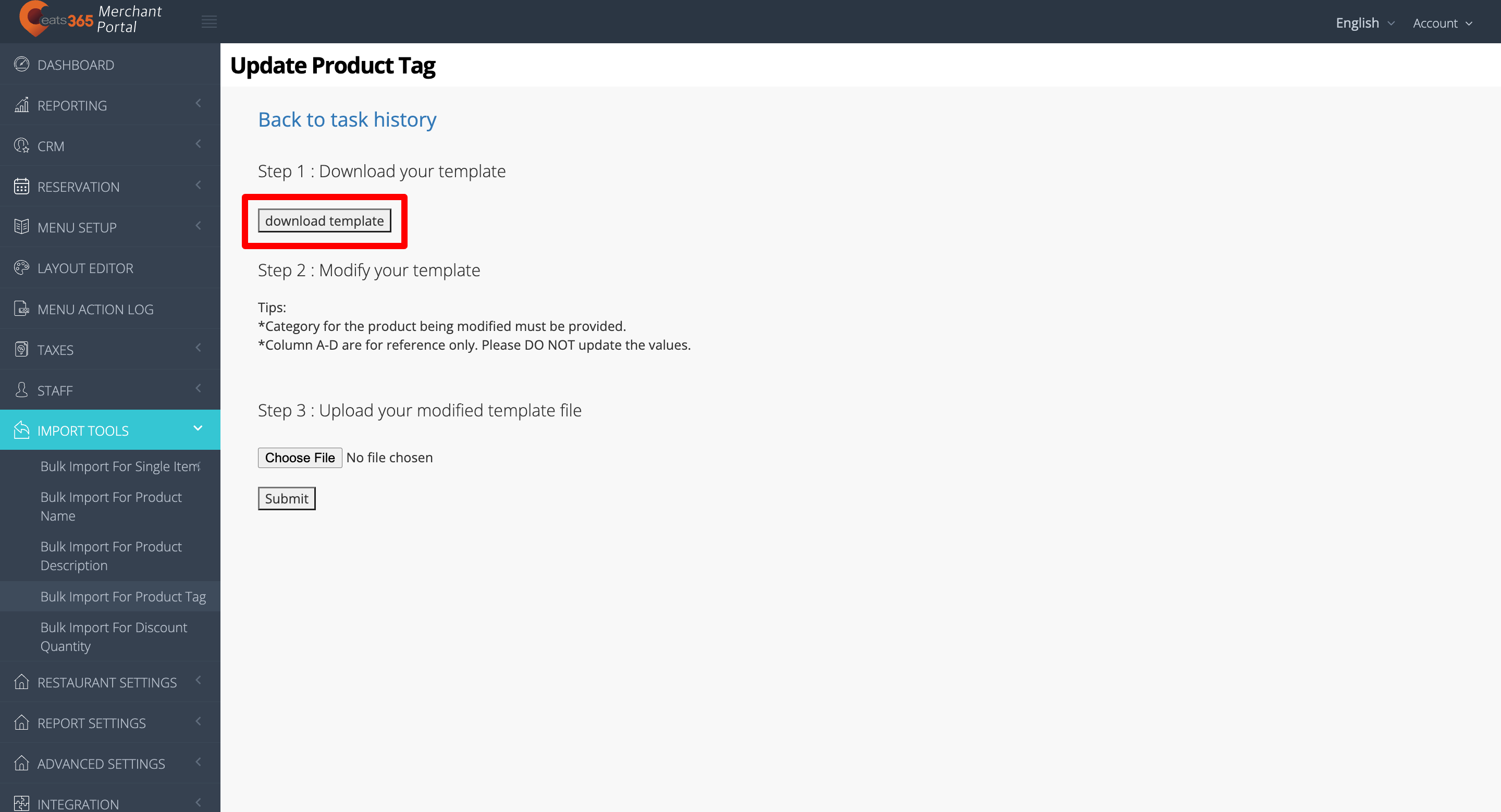
- 要修改模板,請在 Excel 文件的所有相關字段中輸入數據。
溫馨提示:- 需要修改產品類別。
- A 至 D 列僅供參考。不要更新值。
- 要上傳修改後的模板文件,請單擊 上傳 。然後,選擇您修改的文件。
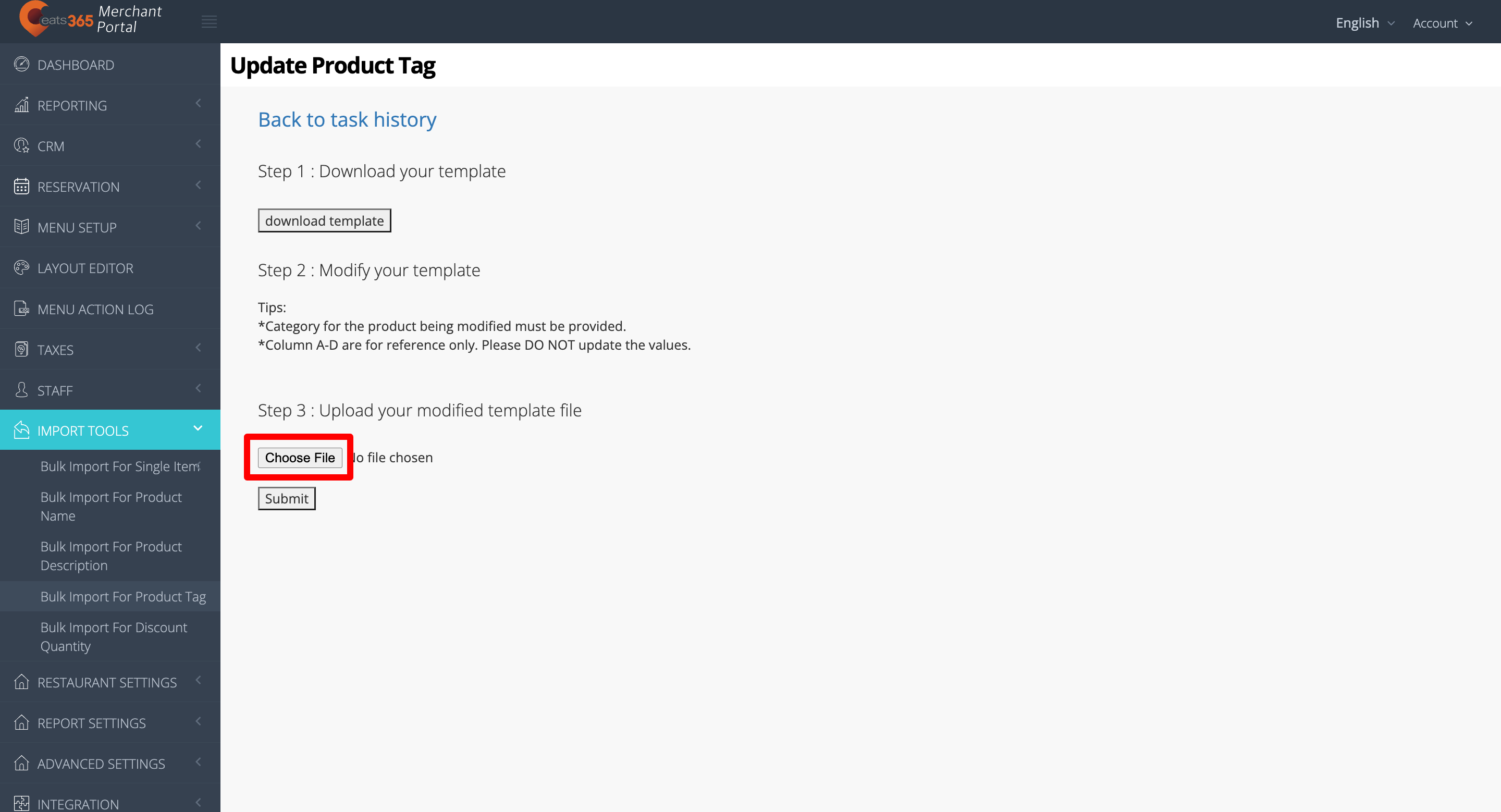
- 點擊右上角的 提交 進行確認。
商家界面2.0
- 登錄 商家界面。
- 在左側面板中,單擊 導入工具 ,然後單擊 批量導入產品標籤 。
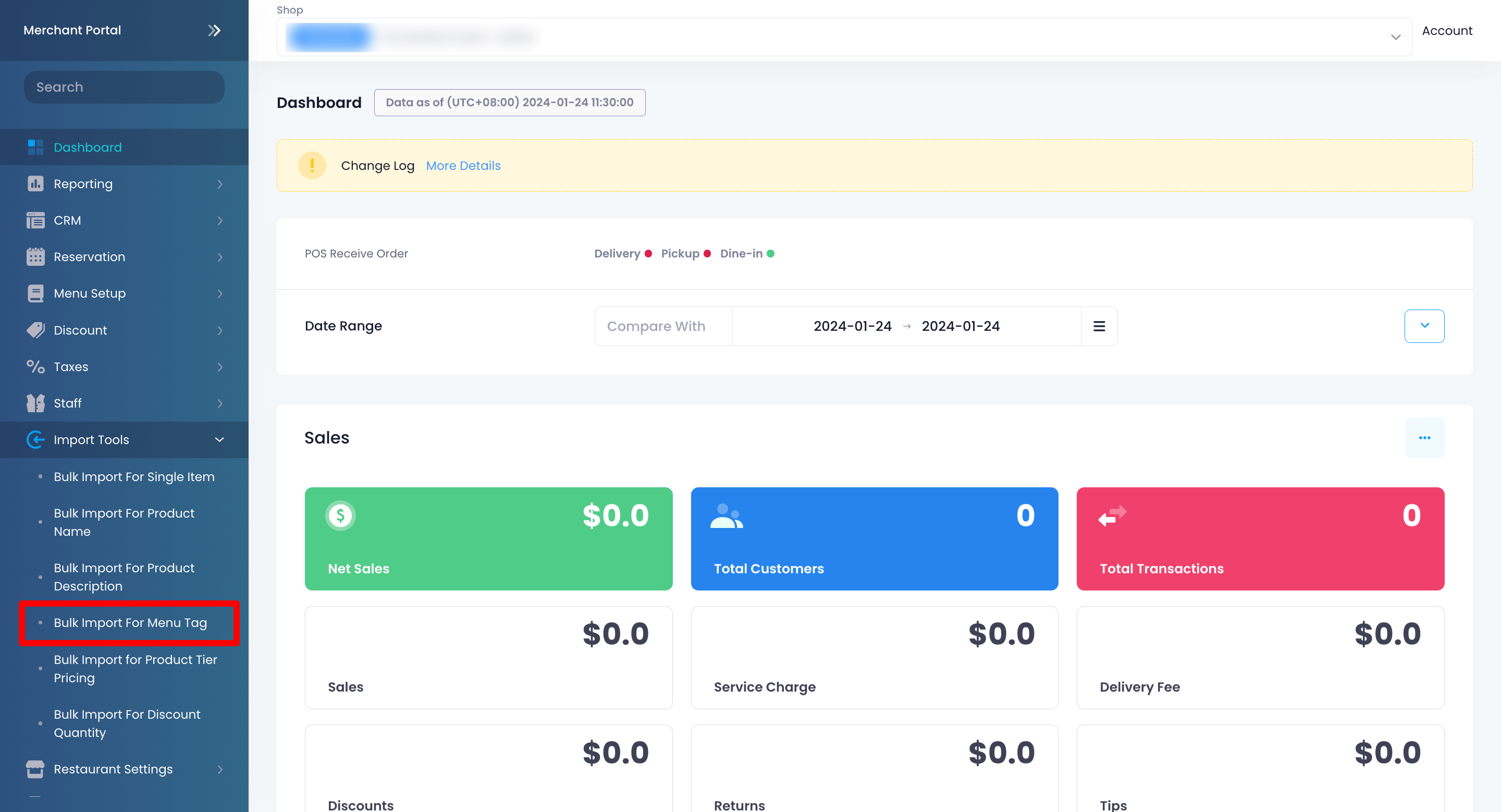
- 在右上角,單擊 新增工作 。
- 單擊 下載檔案。
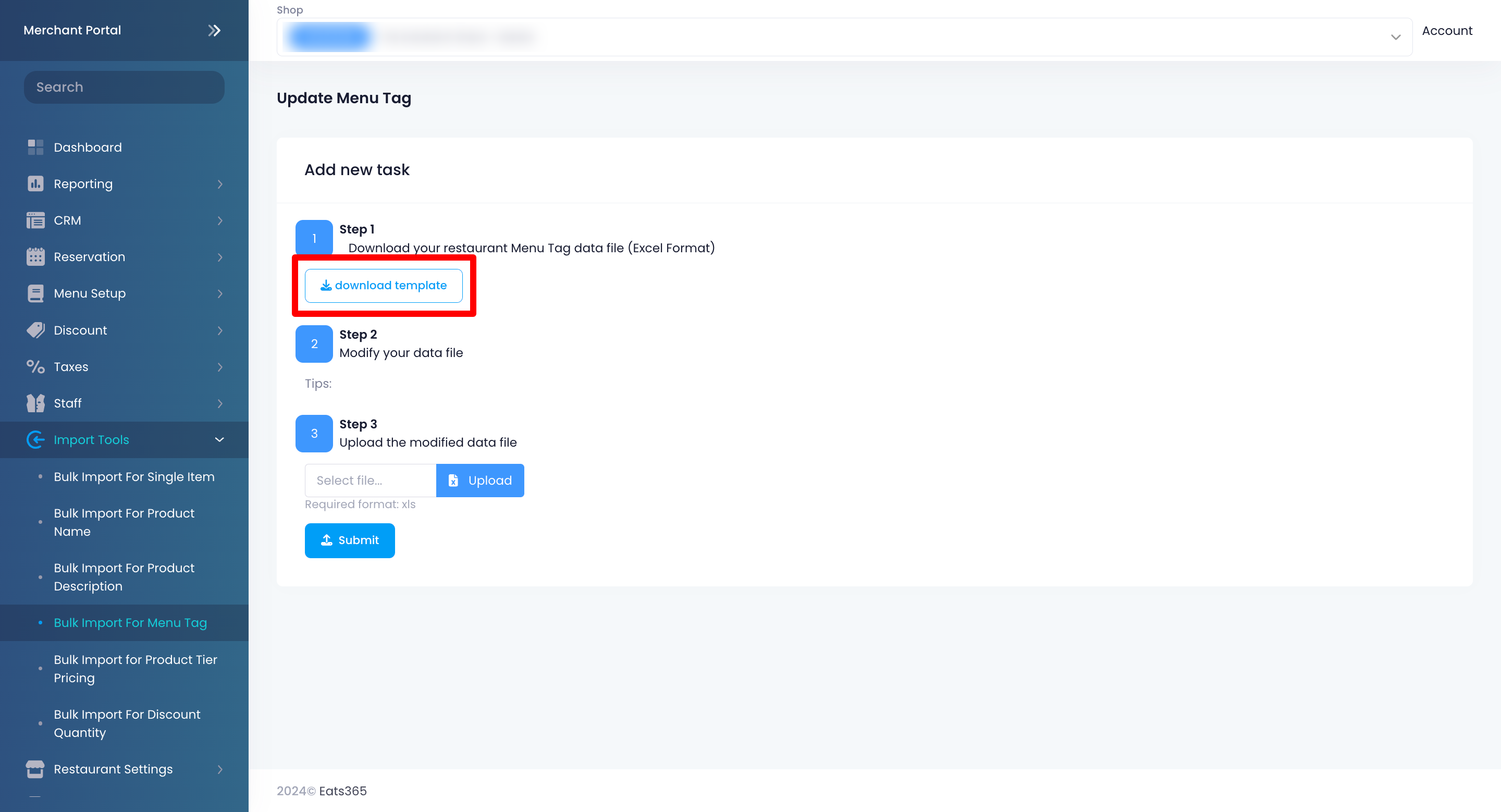
- 要修改模板,請在 Excel 文件的所有相關字段中輸入數據。
- 要上傳修改後的模板文件,請單擊 上傳 。然後,選擇您修改的文件。
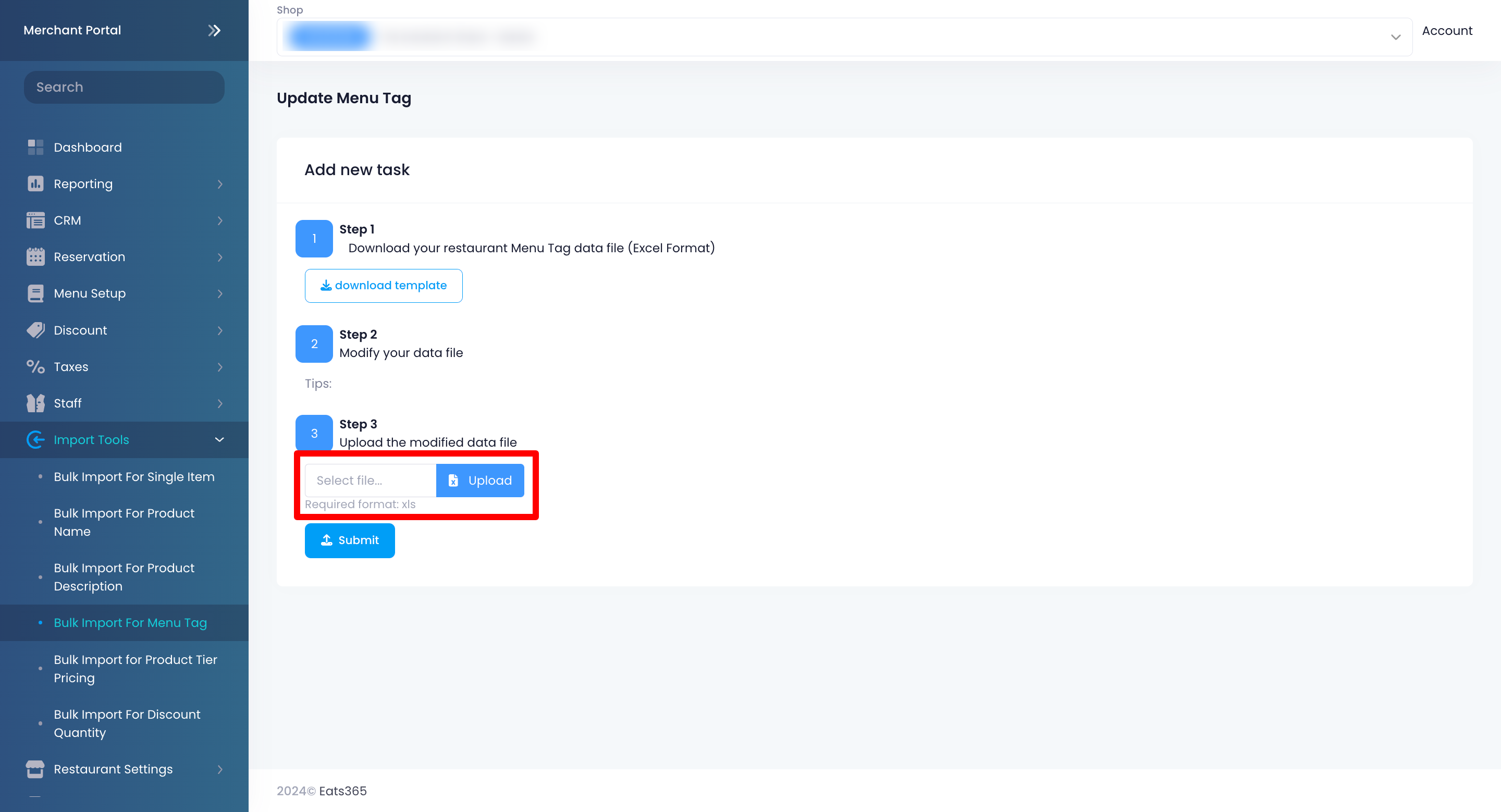
- 單擊 提交 進行確認。
批量導入產品分層價格
要執行產品分層價格的批量導入,請按照以下步驟操作:
商家界面(Classic Theme)
- 登錄 商家界面。
- 在左側面板中,單擊 導入工具 ,然後單擊 批量導入產品分層價格 。
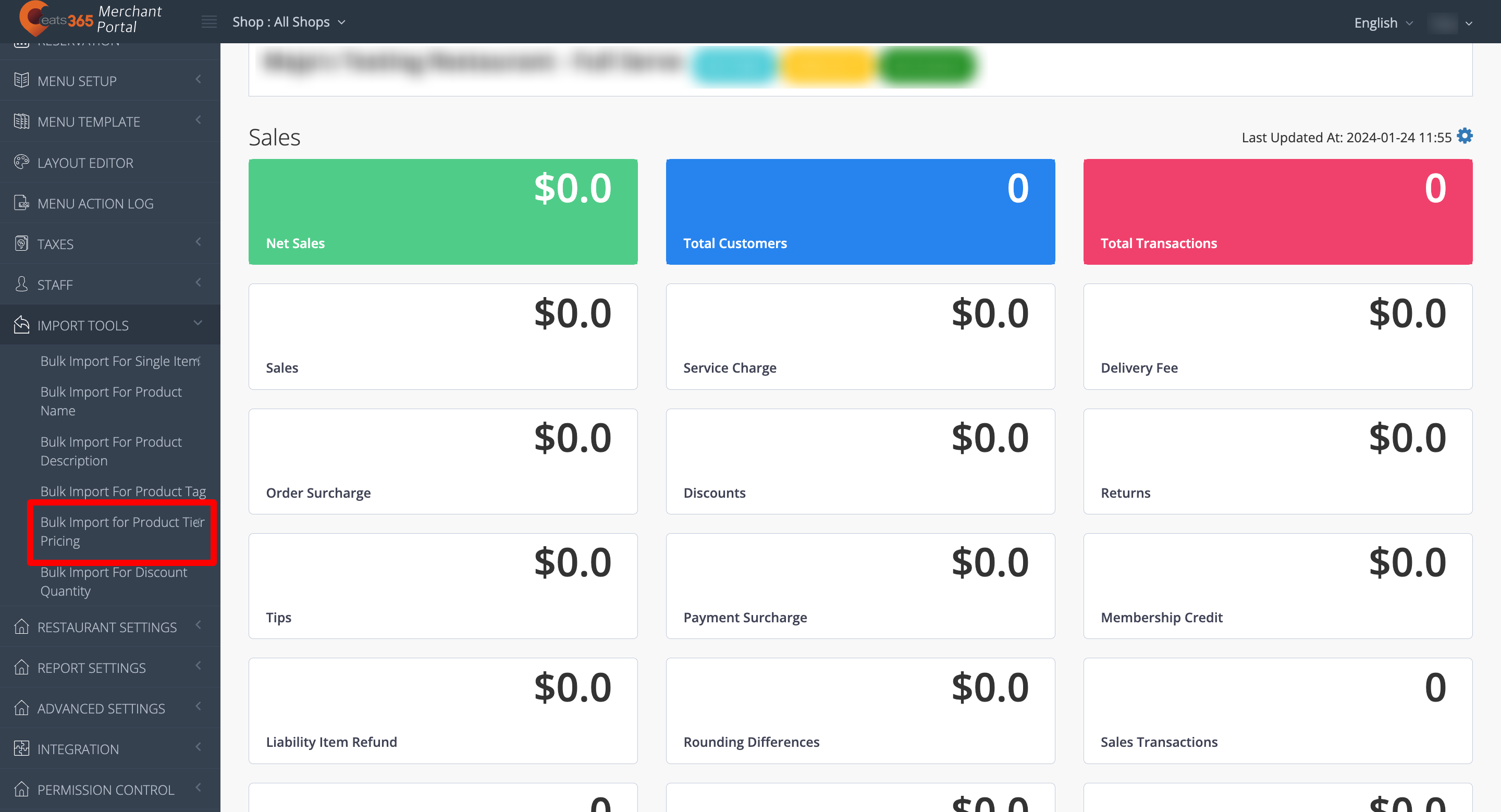
- 選擇要導入的商品分層價格。您可以選擇堂食和外賣或到會。
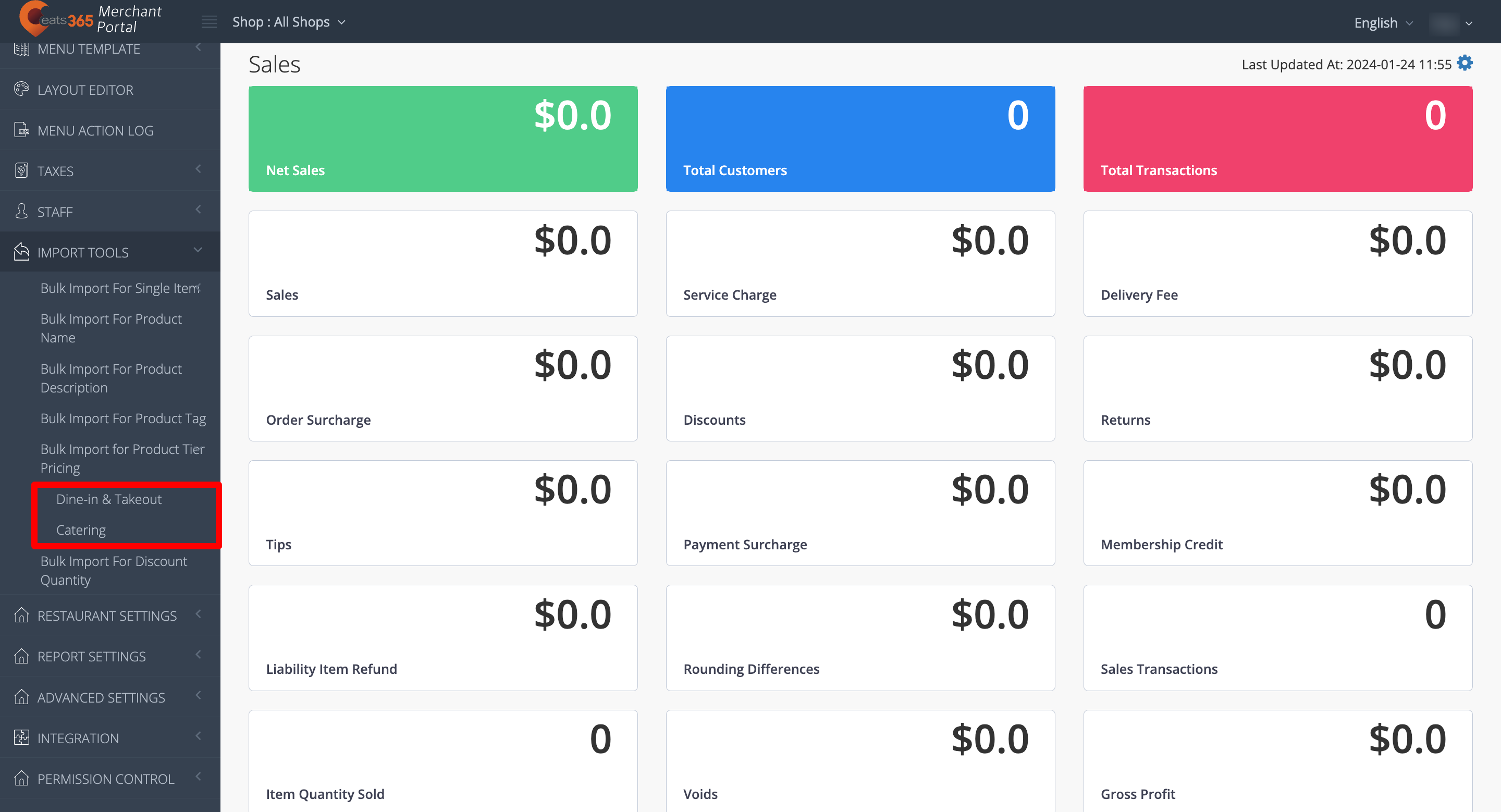
- 在右上角,單擊 新增工作 。
- 單擊 下載檔案。
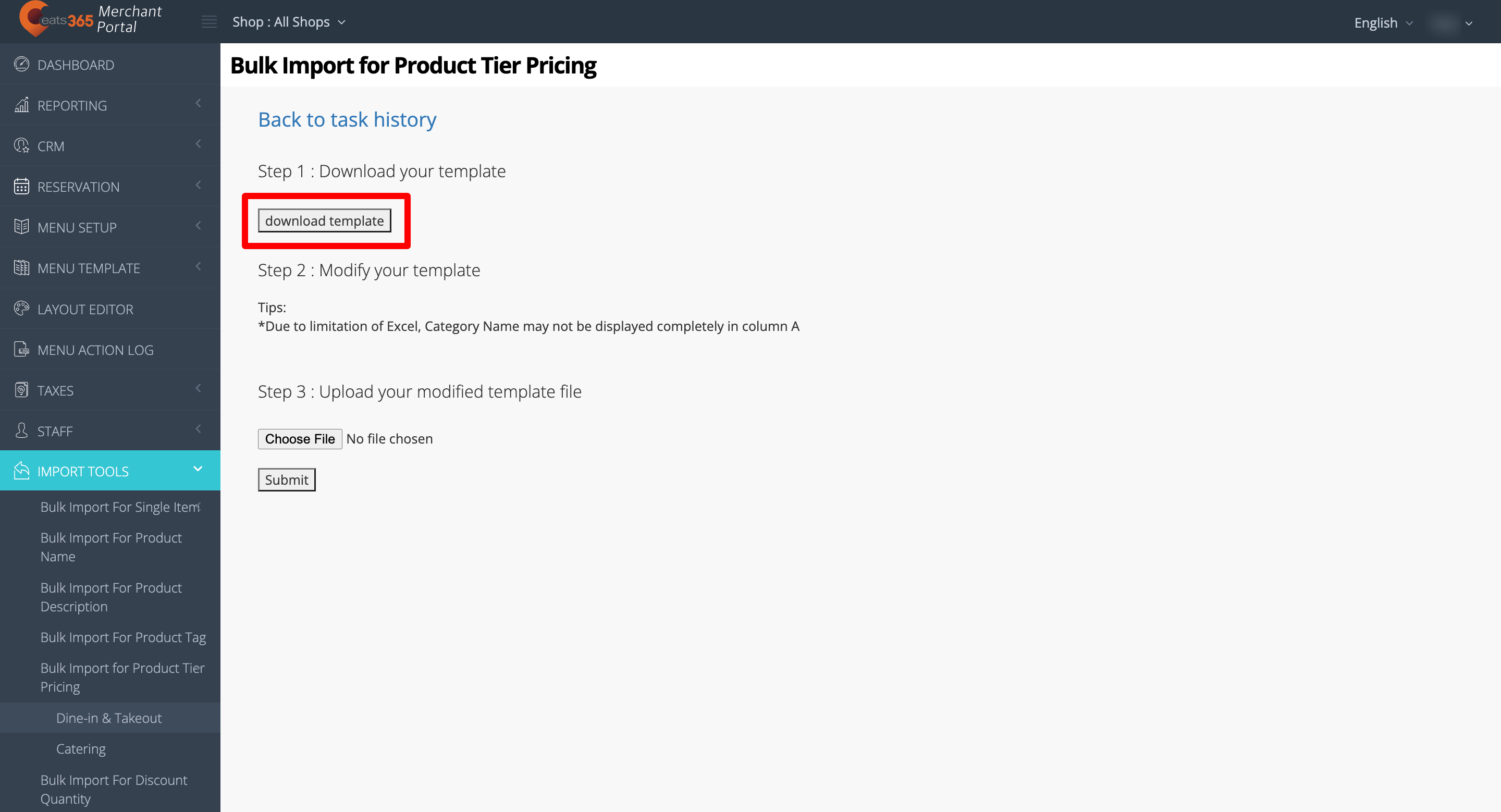
- 要修改模板,請在 Excel 文件的所有相關字段中輸入數據。
注意:由於 Excel 的限制,分類可能無法完全顯示在 A 列中。 - 要上傳修改後的模板文件,請單擊 上傳 。然後,選擇您修改的文件。
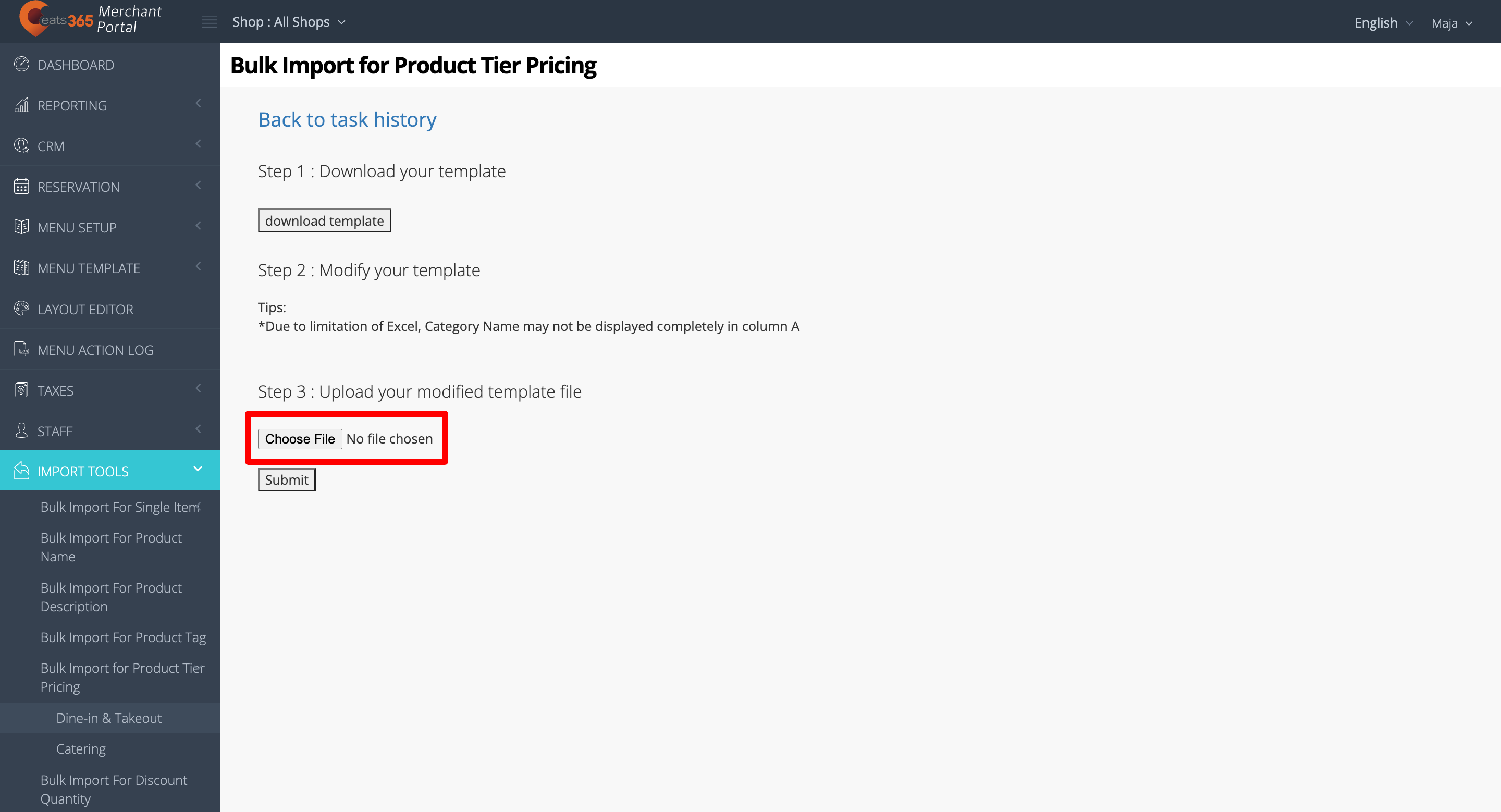
- 點擊右上角的 提交 進行確認。
商家界面2.0
- 登錄 商家界面。
- 在左側面板中,單擊 導入工具 ,然後單擊 批量導入產品分層價格 。
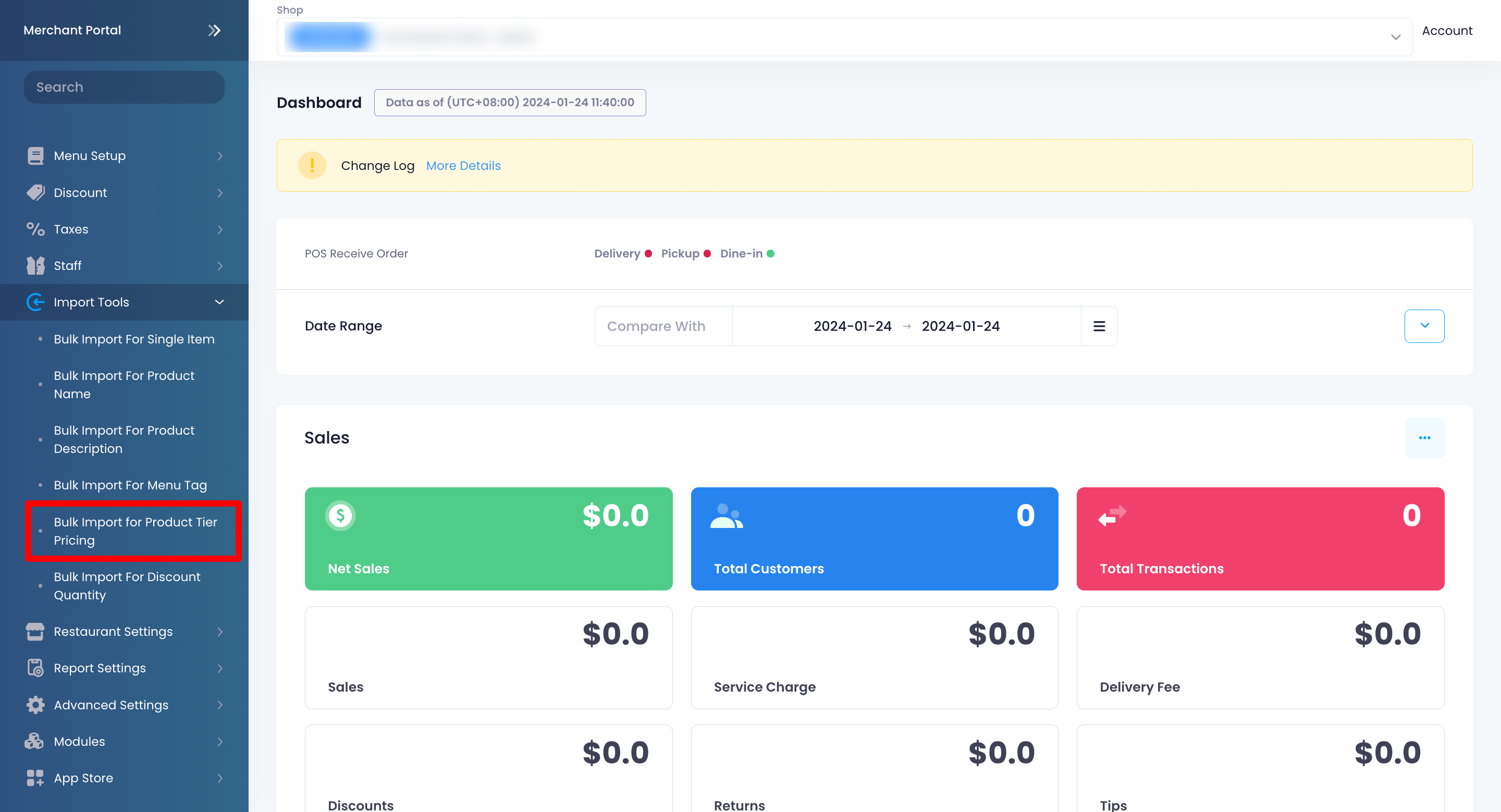
- 選擇您要執行的操作。您可以選擇以下操作:
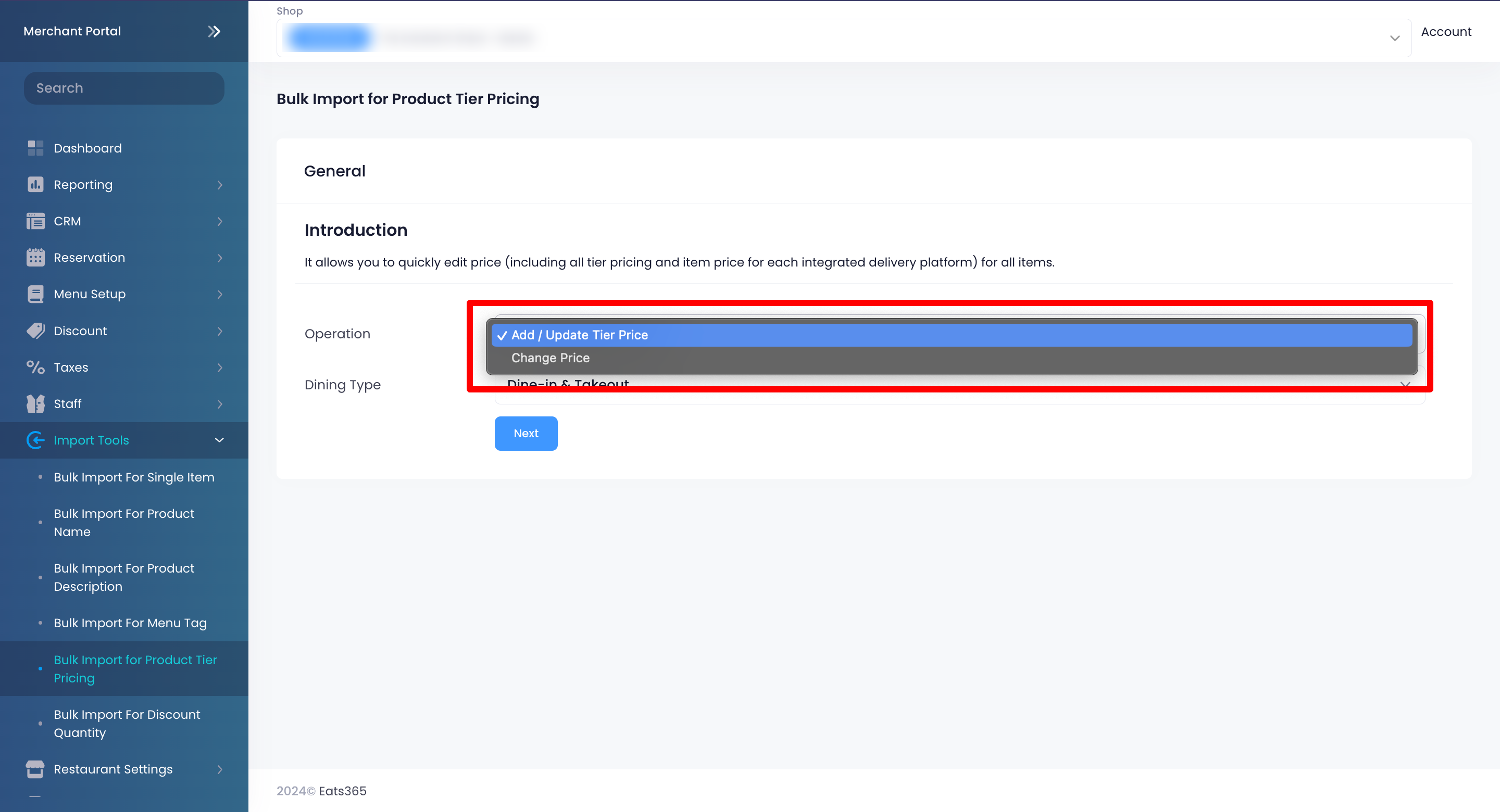
- 新增/更新價格層級
- 變更價格
- 選擇要導入的商品價格層級。您可以選擇堂食和外賣或到會。
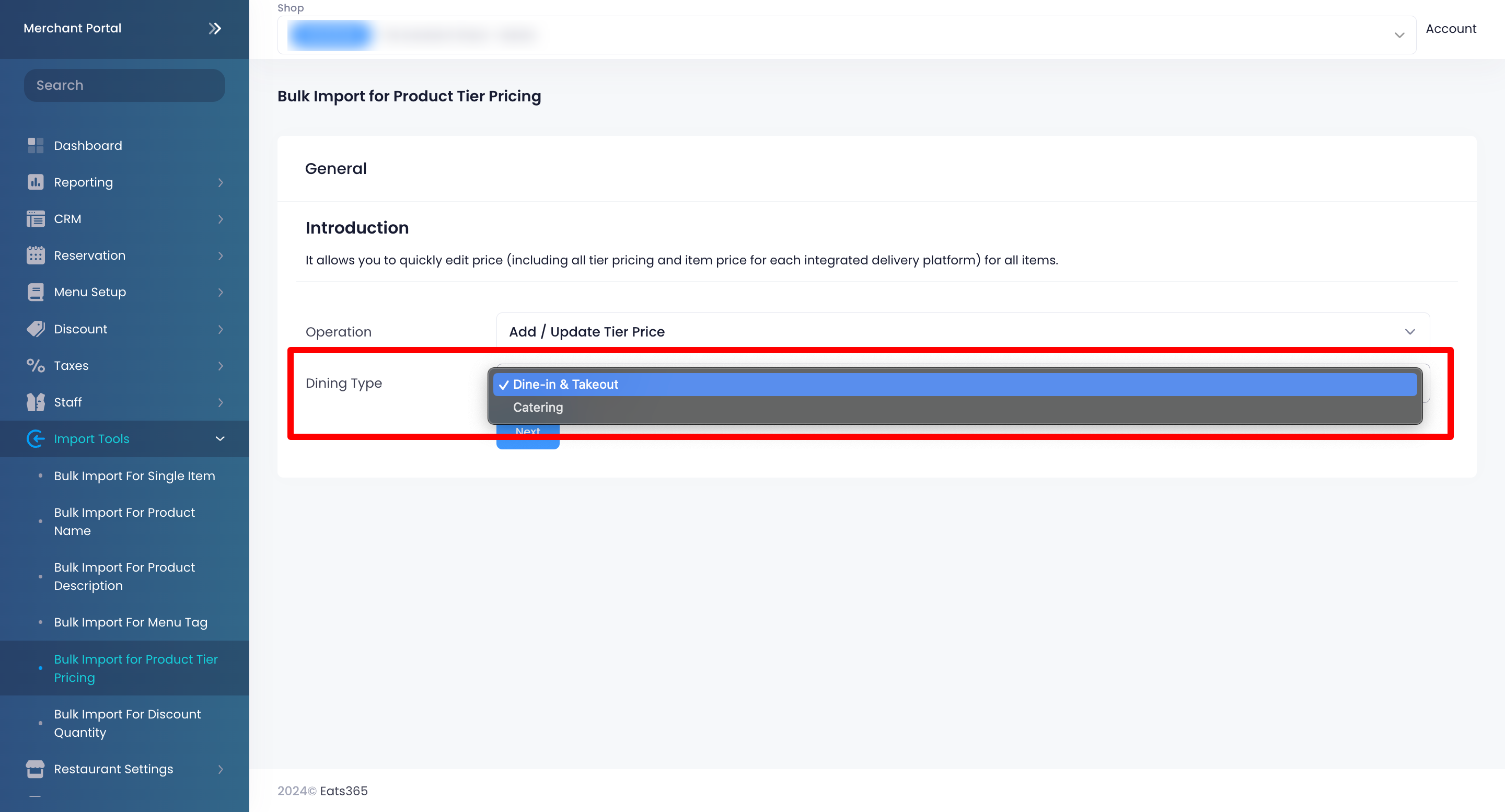
- 單擊“下一頁” 。
- 對於新增/更新價格層級:
- 選擇您想要更新幷包含在模板中的具有價格層級的分類或特定商品。
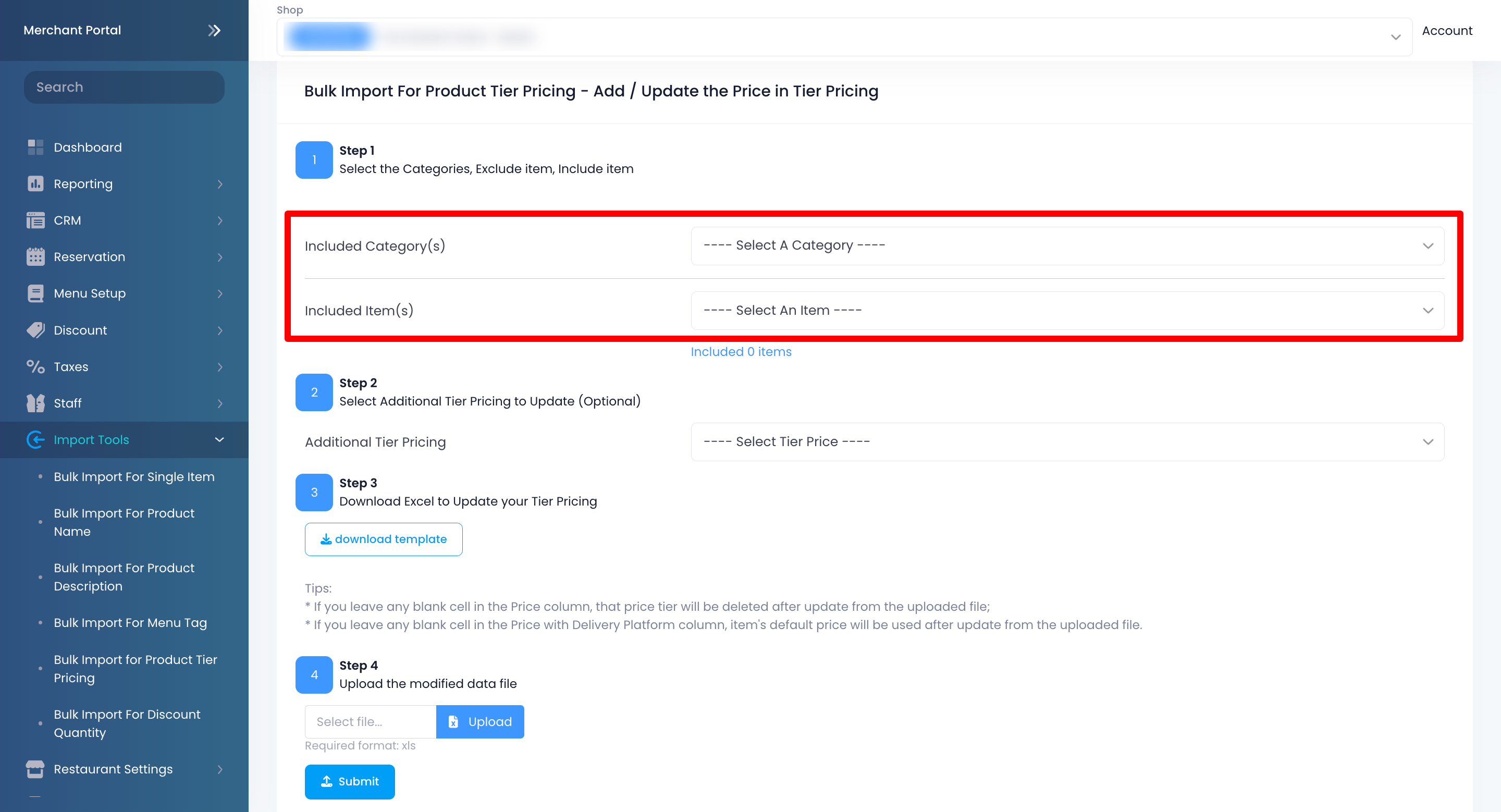
注意:您可以從特定分類中排除特定商品。 - (可選)選擇您想要更新幷包含在模板中的額外價格層級。
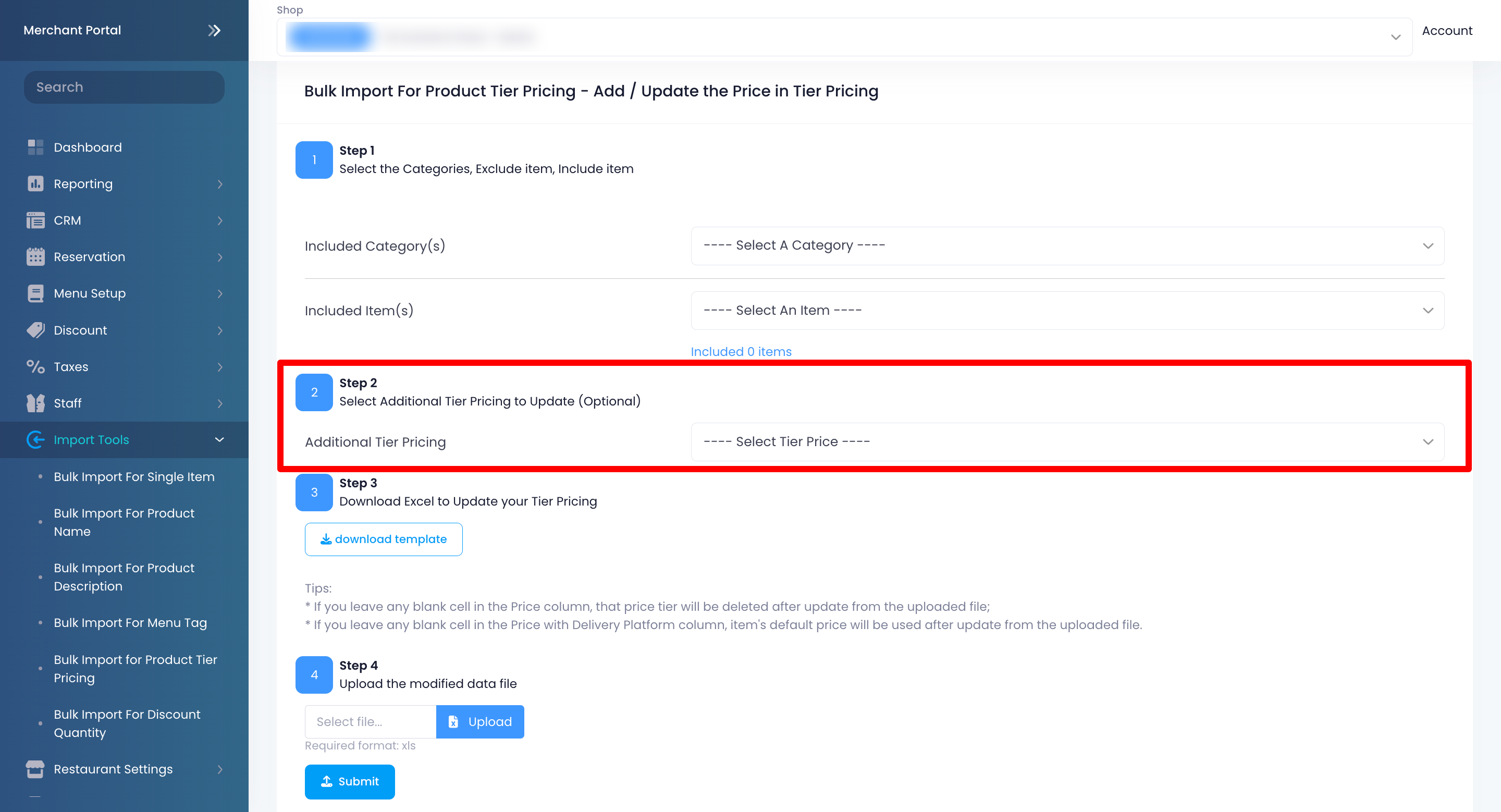
- 單擊下載檔案。
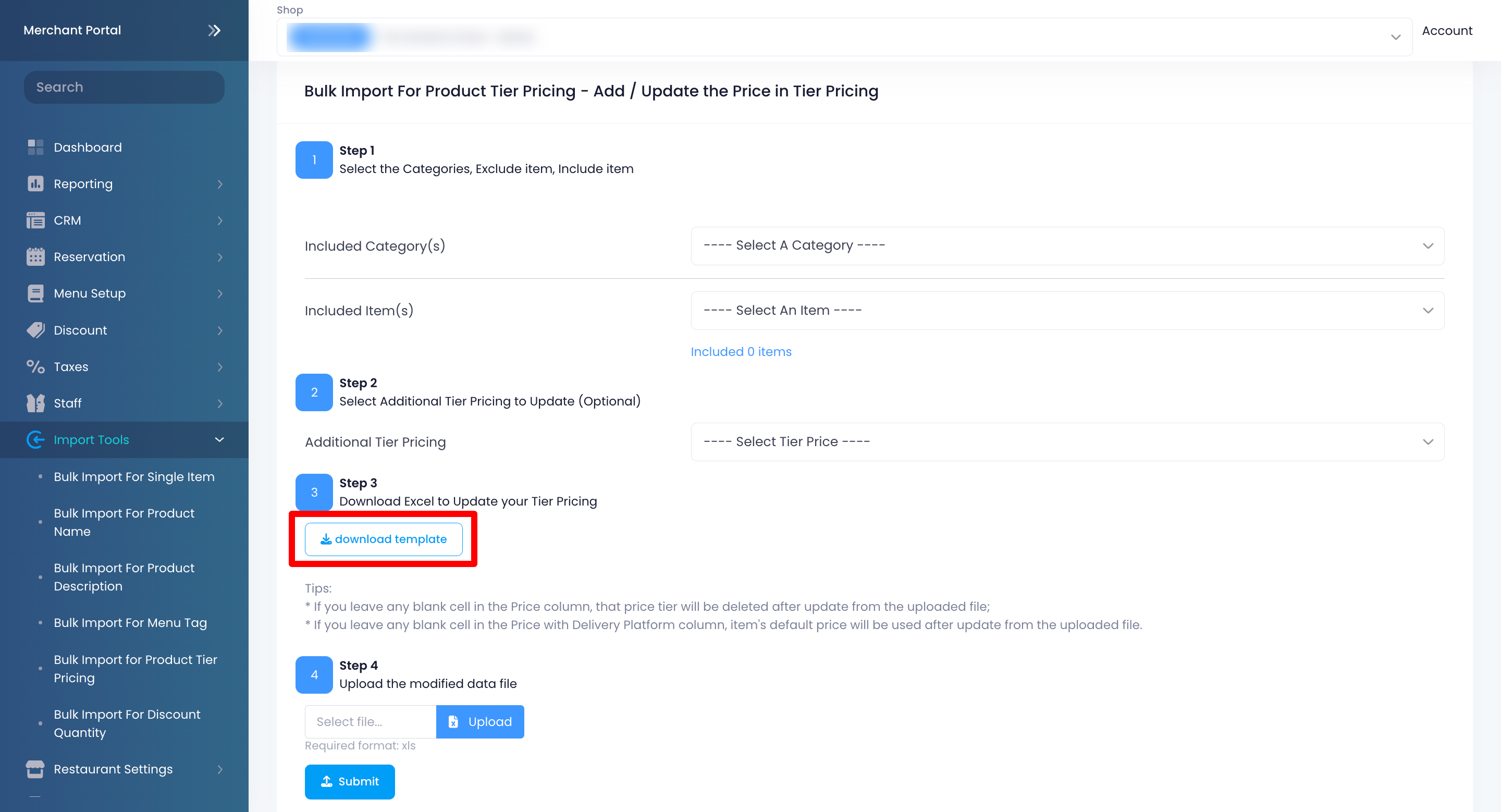
- 要修改模板,請在 Excel 文件的所有相關字段中輸入數據。
注意:- 如果您在“價格”中留空,則上傳修改後的模板文件後,該價格層將被刪除。
- 如果您在“外賣平臺價格”中留空,則上傳修改後的模板文件後,將使用該商品的預設價格。
- 選擇您想要更新幷包含在模板中的具有價格層級的分類或特定商品。
- 對於變更價格:
- 選擇您想要更新幷包含在模板中的具有價格層級的分類或特定商品。
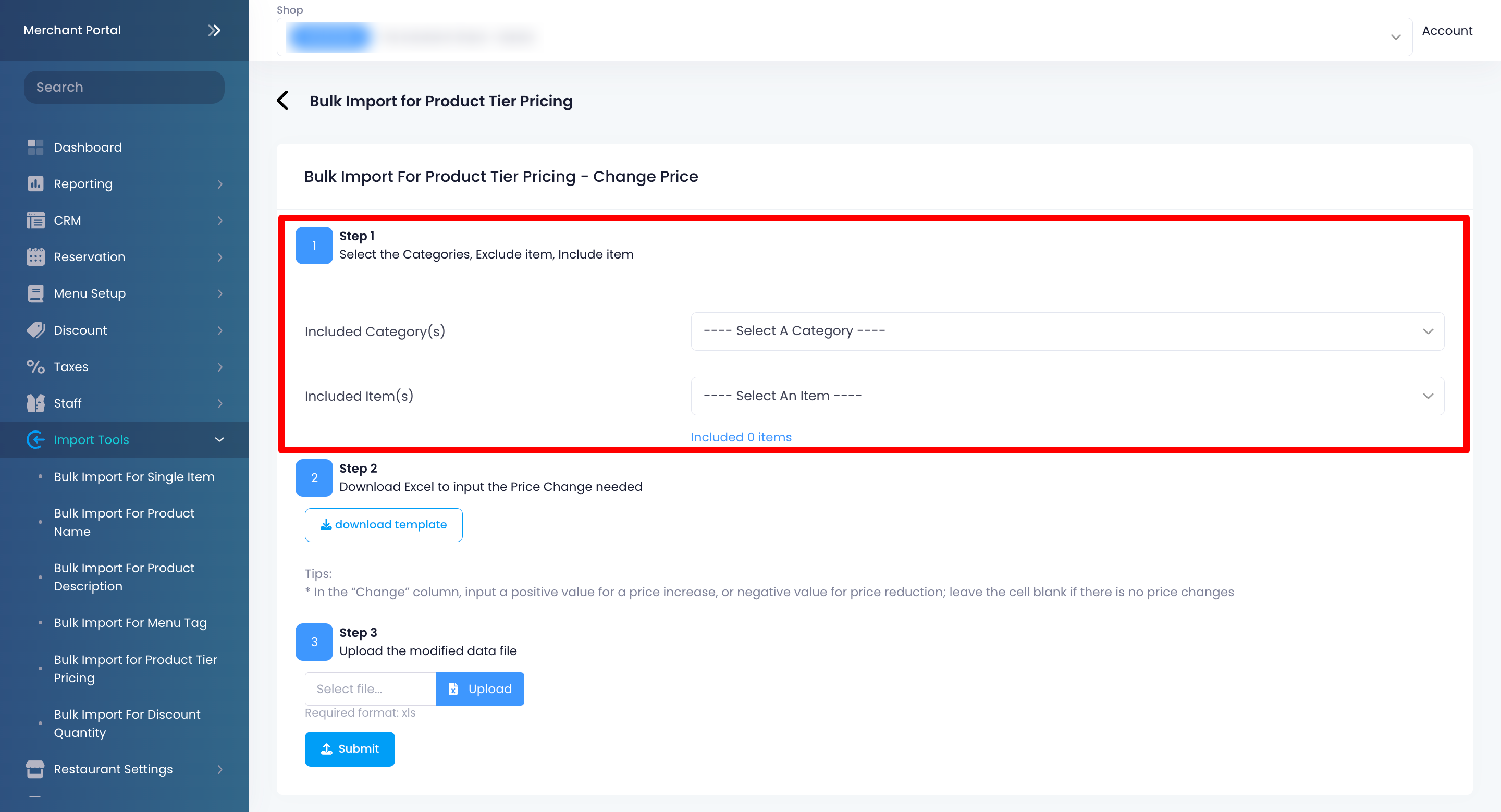
注意:您可以從特定分類中排除特定商品。 - 單擊下載檔案。
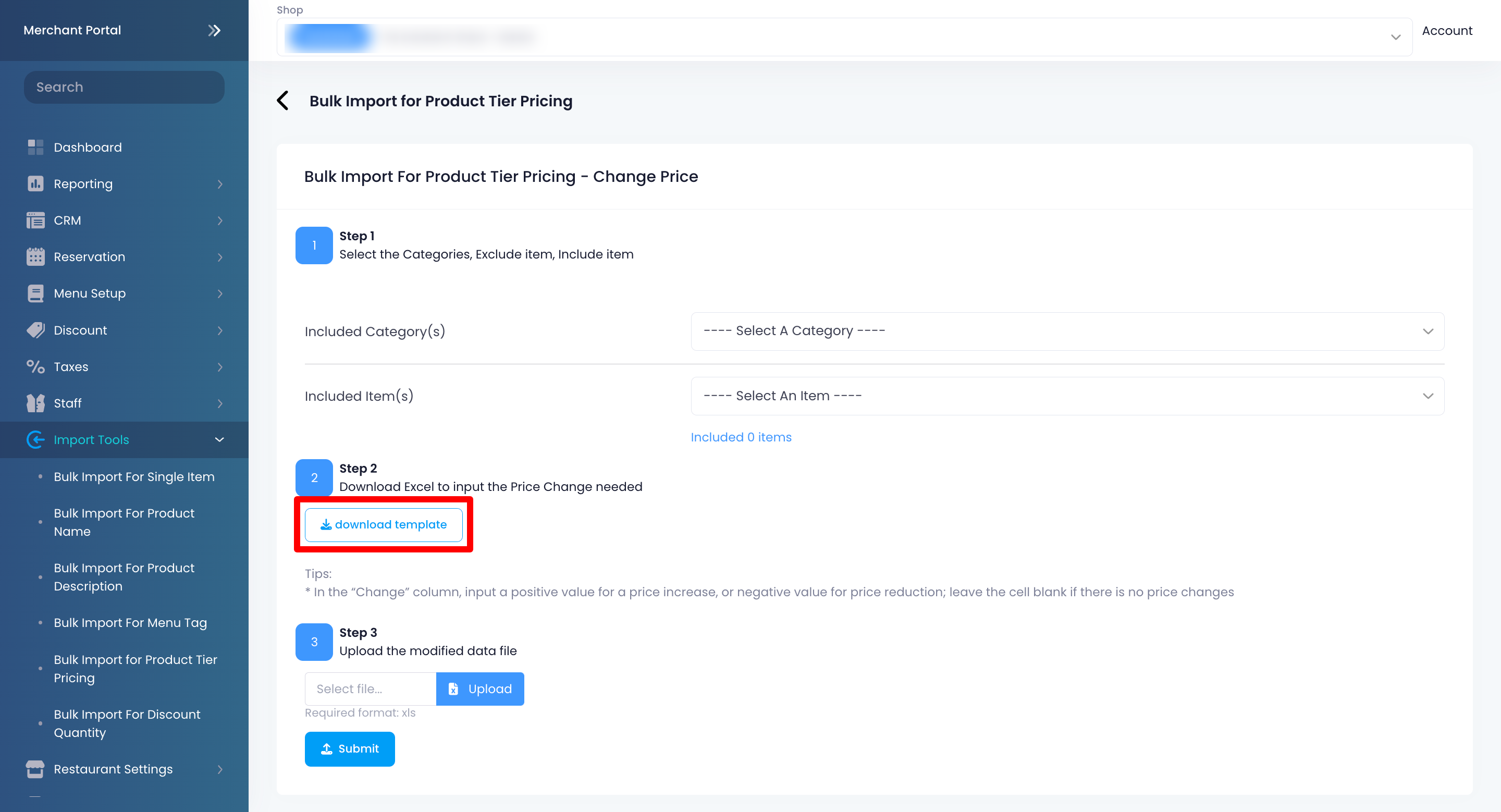
- 選擇您想要更新幷包含在模板中的具有價格層級的分類或特定商品。
要修改模板,請在“變更”列下輸入價格更改。
注意:
輸入正值表示價格上漲,輸入負值表示價格下降。例如,如果原始等級價格設置爲“3”,並且您在“變更”列下輸入“2”,則新的價格將爲“5”。如果您輸入“-2”,新的等級價格將爲“1”。
如果價格沒有變化,則將該單元格留空。
要上傳修改後的模板文件,請單擊“上傳” 。然後,選擇您修改的文件。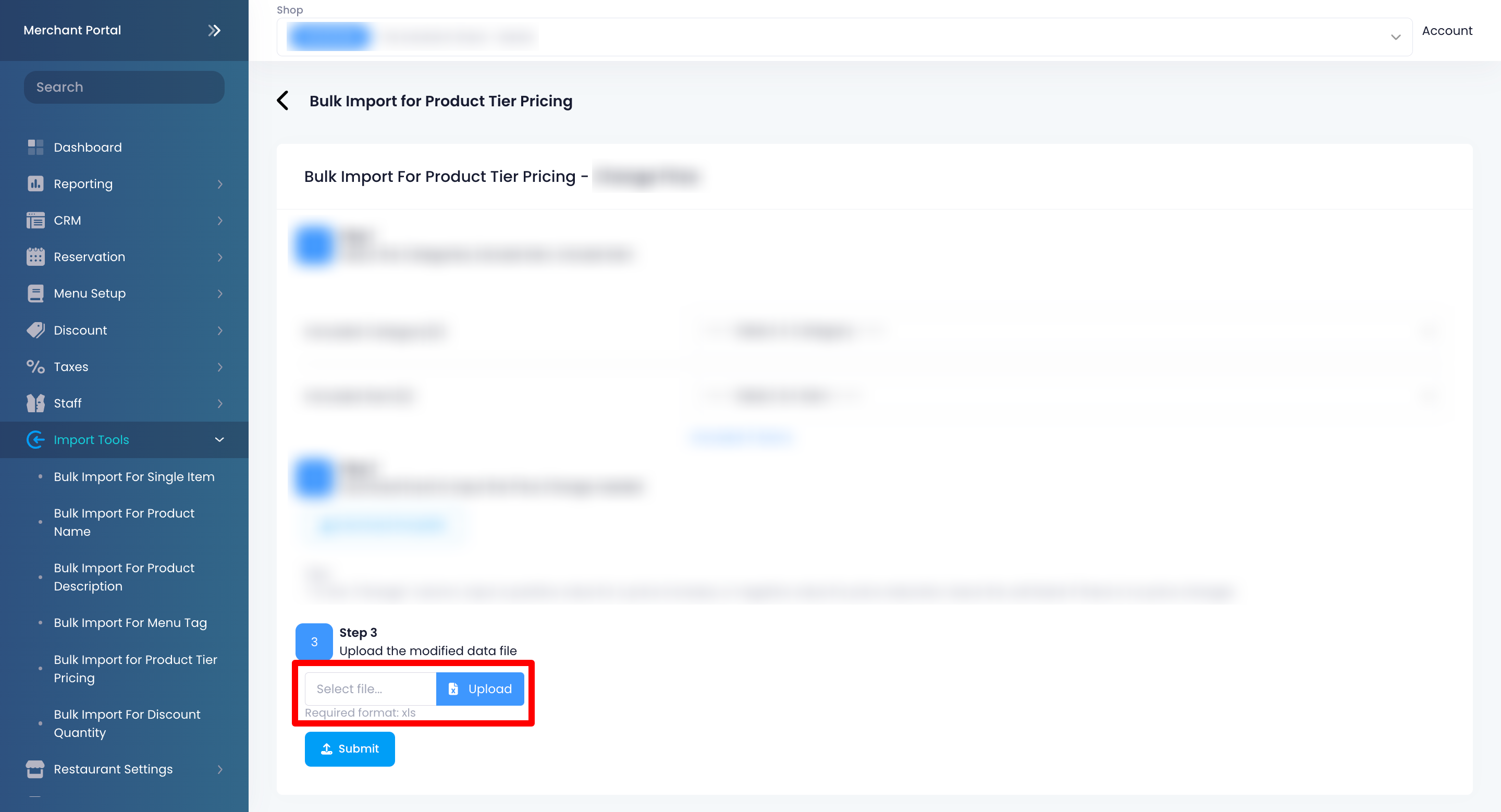
- 單擊 提交 進行確認。
批量導入優惠數量
要執行優惠數量批量導入,請按照以下步驟操作:
 Eats365 產品
Eats365 產品 商家指南
商家指南 模組
模組 會員
會員 整合
整合 硬件
硬件 員工操作
員工操作 職級和權限
職級和權限 付款
付款 報表
報表 最新消息
最新消息 產品更新
產品更新 故障排除
故障排除 探索 Eats365 產品
探索 Eats365 產品 Eats365 POS 詞彙表
Eats365 POS 詞彙表 問題排解
問題排解